Hur man registrerar sig och loggar in på ett MEXC-konto

Hur man registrerar sig i MEXC
Hur man registrerar sig för ett MEXC-konto [Webb]
Steg 1: Besök MEXC:s webbplatsDet första steget är att besöka MEXC:s webbplats . Du kommer att se en blå knapp som säger " Registrera dig ". Klicka på den så omdirigeras du till registreringsformuläret.
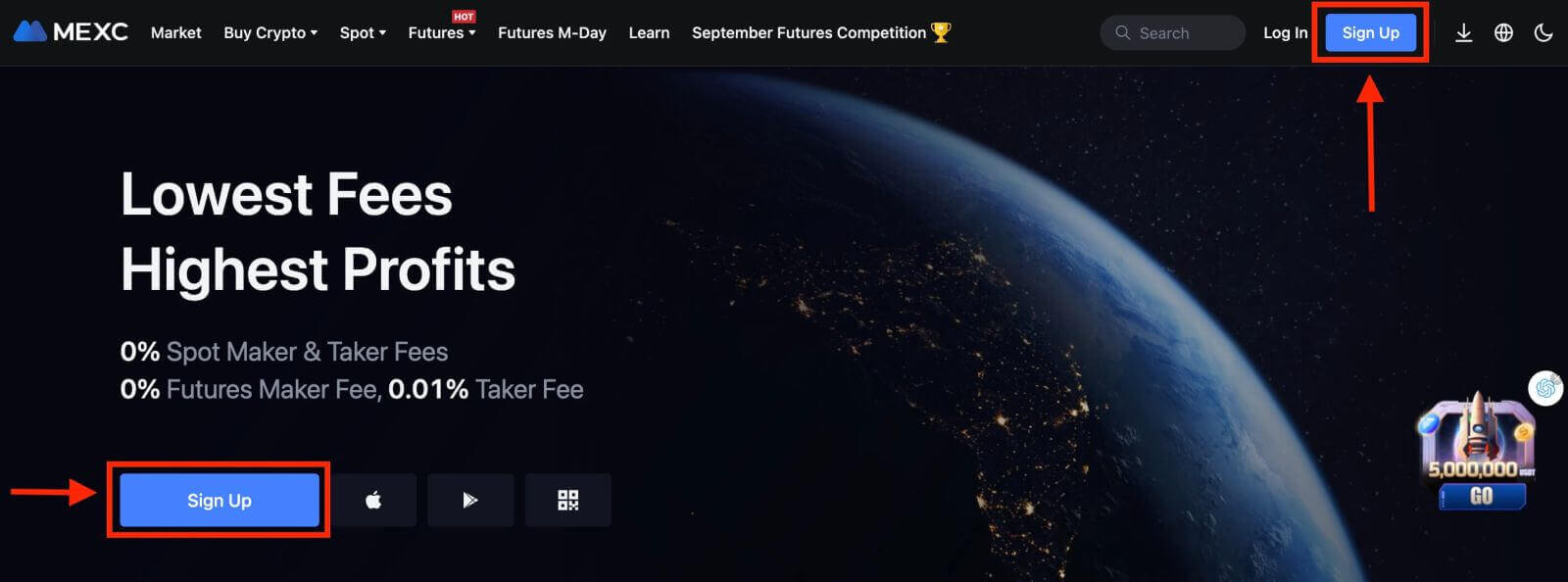
Steg 2: Fyll i registreringsformuläret
Det finns tre sätt att registrera ett MEXC-konto: du kan välja [Registrera med e-post] , [Registrera med mobilnummer] eller [Registrera med konto på sociala medier] som din preferens. Här är stegen för varje metod:
Med din e-post:
- Ange en giltig e-postadress.
- Skapa ett starkt lösenord. Se till att använda ett lösenord som kombinerar bokstäver, siffror och specialtecken för att förbättra säkerheten.
- Läs och godkänn MEXC:s användaravtal och sekretesspolicy.
- När du har fyllt i formuläret klickar du på knappen " Registrera dig ".

Med ditt mobilnummer:
- Skriv in ditt telefonnummer.
- Skapa ett starkt lösenord. Se till att använda ett lösenord som kombinerar bokstäver, siffror och specialtecken för att förbättra säkerheten.
- Läs och godkänn MEXC:s användaravtal och sekretesspolicy.
- När du har fyllt i formuläret klickar du på knappen "Registrera dig".

Med ditt sociala mediekonto:
- Välj en av de tillgängliga sociala medieplattformarna, som Google, Apple, Telegram eller MetaMask.
- Du kommer att omdirigeras till inloggningssidan för din valda plattform. Ange dina referenser och auktorisera MEXC att komma åt din grundläggande information.

Steg 3: Ett verifieringsfönster dyker upp och skriv in den digitala koden MEXC som skickades till dig 
Steg 4: Få tillgång till ditt handelskonto.
Grattis! Du har framgångsrikt registrerat ett MEXC-konto. Du kan nu utforska plattformen och använda de olika funktionerna och verktygen i MEXC. 
Hur man registrerar sig för ett MEXC-konto [App]
1. Starta appen: Öppna MEXC-appen på din mobila enhet.2. På appens skärm trycker du på användarikonen i det övre vänstra hörnet.
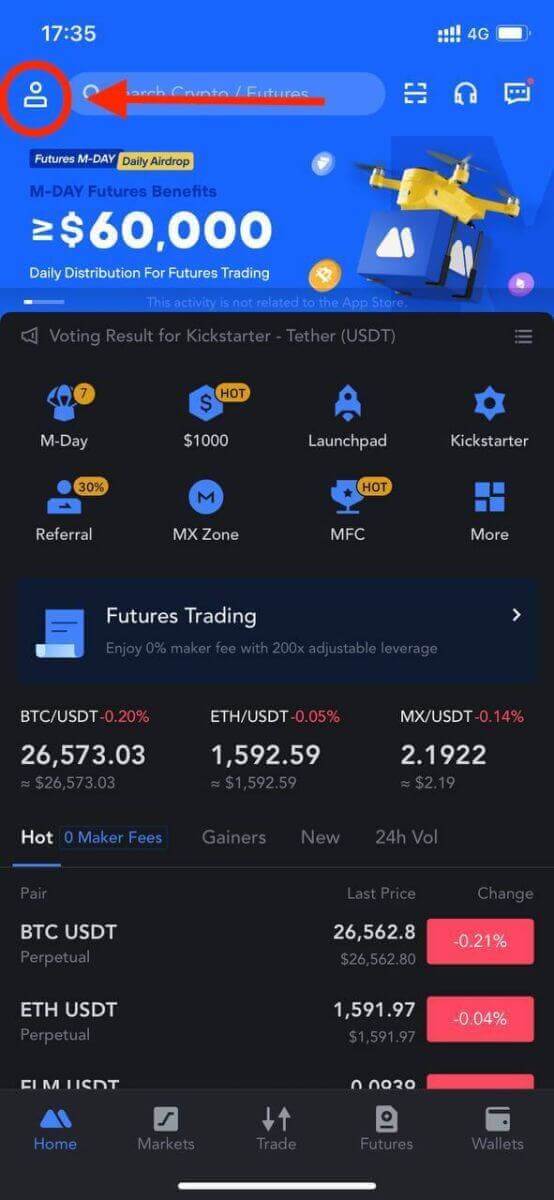
3. Tryck sedan på [ Logga in ].
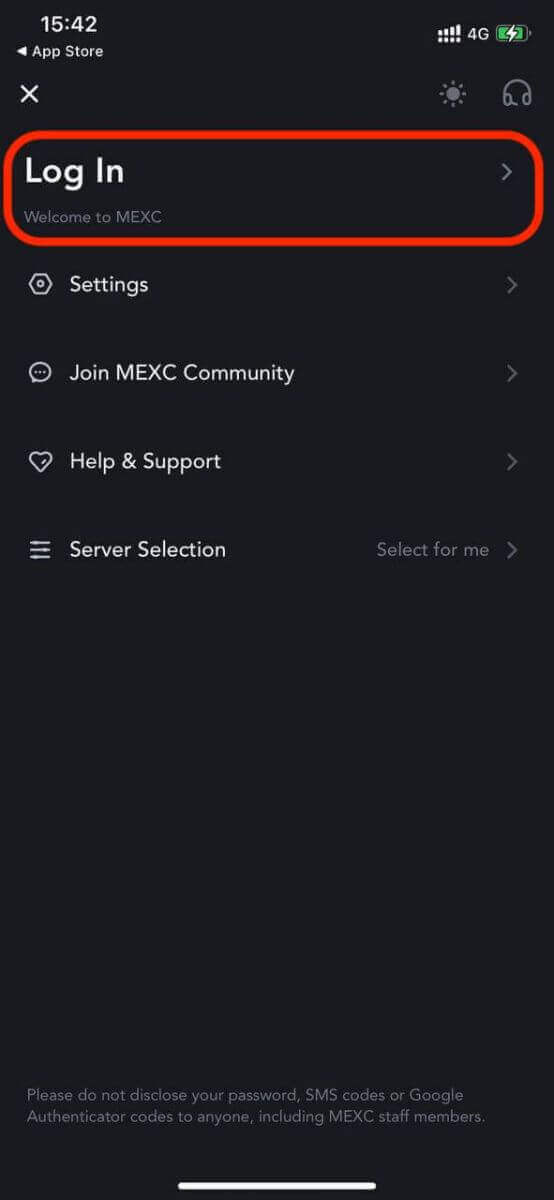
4. Ange ditt mobilnummer, din e-postadress eller ditt sociala mediekonto baserat på ditt val.
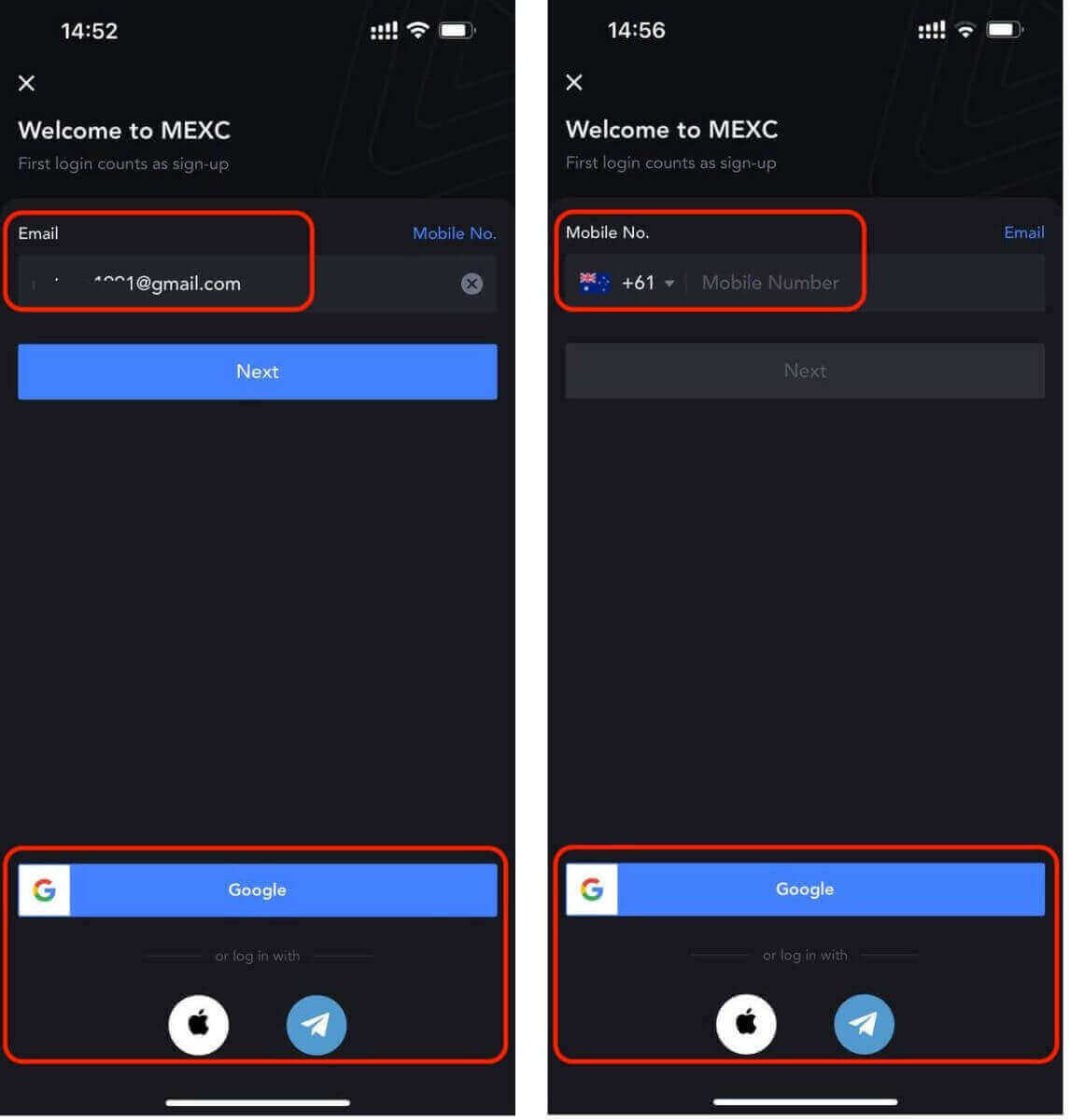
4. Ett popup-fönster öppnas; slutför captcha i den.
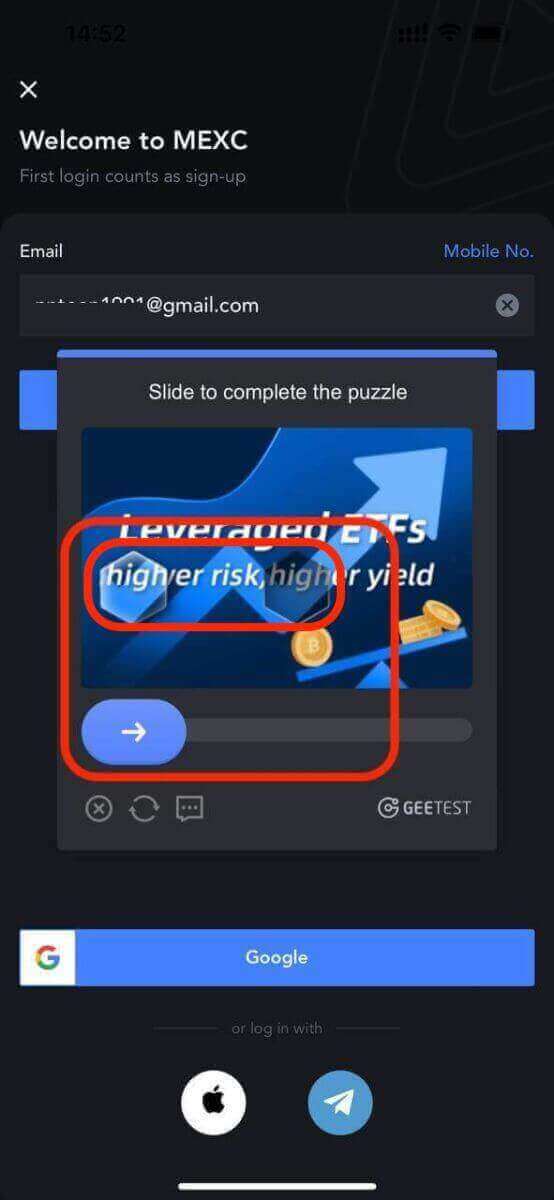
5. För att garantera din säkerhet, skapa ett starkt lösenord som innehåller bokstäver, siffror och specialtecken. Klicka sedan på knappen "Registrera dig" i blått.
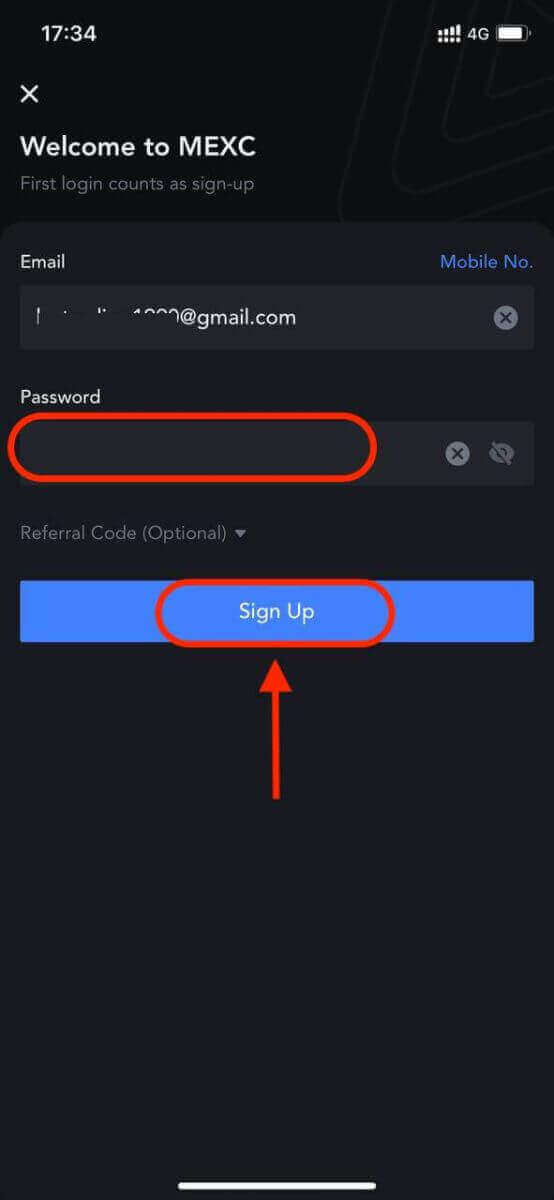
Grattis! Du har framgångsrikt registrerat ett konto på MEXC och börjat handla.
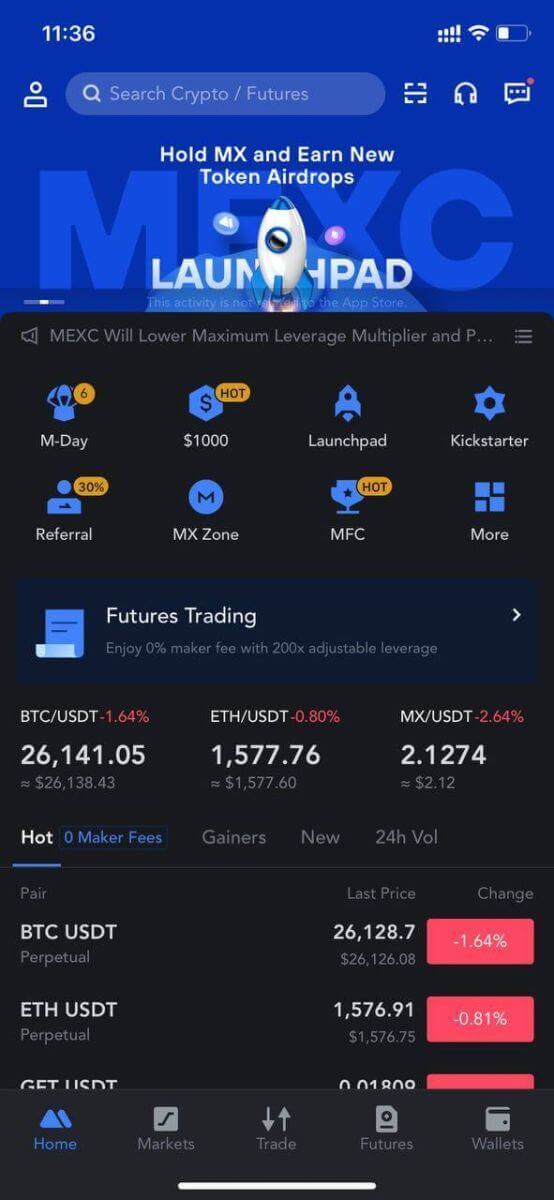
Funktioner och fördelar med MEXC
Funktioner hos MEXC:
Användarvänligt gränssnitt: MEXC är designat med både nybörjare och erfarna handlare i åtanke. Dess intuitiva gränssnitt gör det enkelt för användare att navigera genom plattformen, utföra affärer och få tillgång till viktiga verktyg och information.
Säkerhetsåtgärder: Säkerhet är av största vikt i kryptohandelns värld, och MEXC tar det på allvar. Plattformen använder avancerade säkerhetsåtgärder, inklusive tvåfaktorsautentisering (2FA), kylförvaring för pengar och regelbundna säkerhetsrevisioner, för att skydda användarnas tillgångar.
- Brett utbud av kryptovalutor: MEXC har ett omfattande urval av kryptovalutor tillgängliga för handel, inklusive populära mynt som Bitcoin (BTC), Ethereum (ETH) och Ripple (XRP), såväl som många altcoins och tokens. Denna mångfald tillåter handlare att utforska olika investeringsmöjligheter.
Likviditet och handelspar: MEXC erbjuder hög likviditet, vilket säkerställer att handlare kan utföra order snabbt och till konkurrenskraftiga priser. Det ger också ett brett utbud av handelspar, vilket gör att användare kan diversifiera sina portföljer och utforska nya handelsstrategier.
Insats- och avkastningsodling: Användare kan delta i insats- och avkastningsodlingsprogram på MEXC och tjäna passiv inkomst genom att låsa in sina kryptotillgångar. Den här funktionen ger ett ytterligare sätt att växa dina innehav.
Avancerade handelsverktyg: MEXC erbjuder en svit av avancerade handelsverktyg, inklusive spothandel, marginalhandel och terminshandel, som vänder sig till handlare med olika nivåer av expertis och risktolerans.
Fördelar med att använda MEXC:
Global närvaro: MEXC har en global användarbas som ger tillgång till en mångsidig och levande kryptogemenskap. Denna globala närvaro förbättrar likviditeten och främjar möjligheter till nätverk och samarbete.
Låga avgifter: MEXC är känt för sin konkurrenskraftiga avgiftsstruktur, som erbjuder låga handelsavgifter och uttagsavgifter, vilket avsevärt kan gynna aktiva handlare och investerare.
Responsiv kundsupport: MEXC erbjuder 24/7 responsiv kundsupport, vilket ger handlare bekvämligheten att söka hjälp för alla plattformsrelaterade frågor eller handelsförfrågningar när som helst.
Samhällsengagemang: MEXC engagerar sig aktivt med sin community genom olika kanaler, inklusive sociala medier och forum. Detta engagemang främjar transparens och förtroende mellan plattformen och dess användare.
Innovativa partnerskap och funktioner: MEXC söker kontinuerligt partnerskap med andra projekt och plattformar, och introducerar innovativa funktioner och kampanjer som gynnar dess användare.
Utbildning och resurser: MEXC tillhandahåller ett omfattande utbildningsavsnitt som omfattar artiklar, videohandledningar, webbseminarier och interaktiva kurser, för att hjälpa användare att hålla sig informerade om kryptovalutahandel och marknadstrender.
Hur man loggar in på MEXC
Hur man loggar in på MEXC
Logga in på MEXC med e-post
Jag kommer att visa dig hur du loggar in på MEXC och börjar handla med några enkla steg.Steg 1: Registrera dig för ett gratiskonto
Innan du kan logga in på MEXC måste du registrera dig för ett gratiskonto . Du kan göra detta genom att besöka MEXC:s webbplats och klicka på " Registrera dig ".
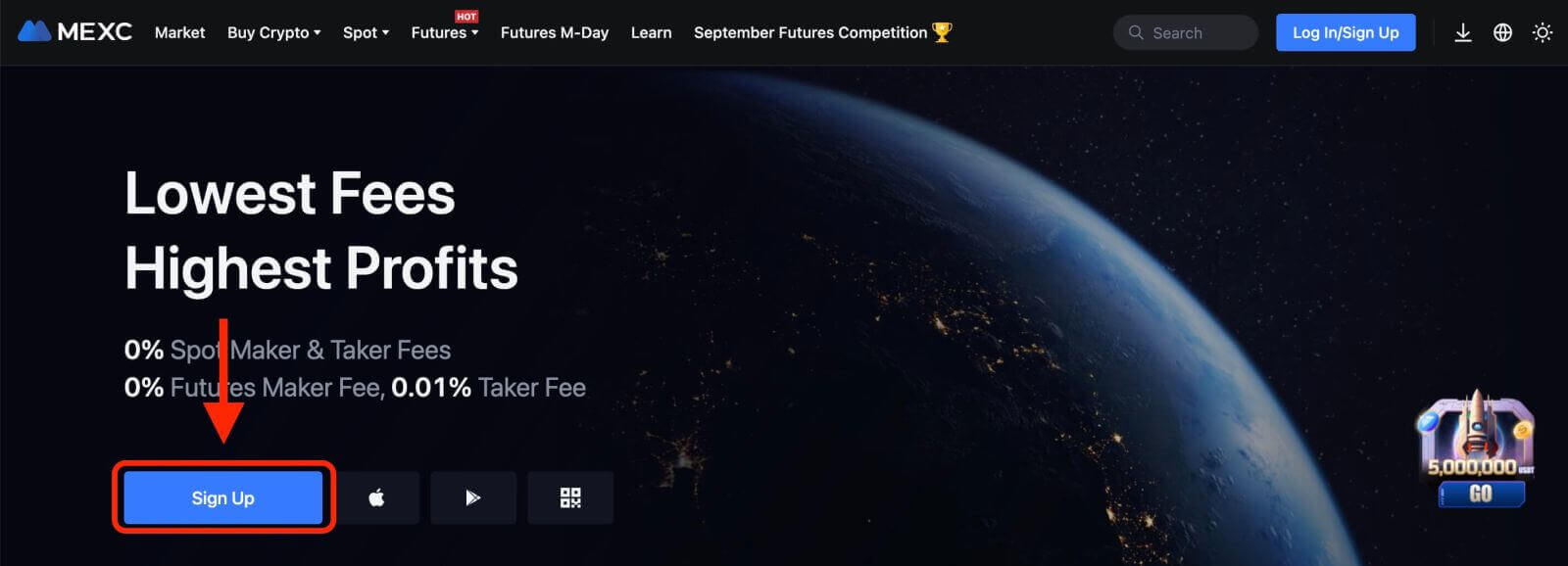
Du måste ange din e-postadress och skapa ett lösenord för ditt konto. Du kan också välja att registrera dig med Google, Apple, MetaMask, Telegram eller ditt mobiltelefonnummer om du föredrar det. När du har fyllt i den nödvändiga informationen klickar du på knappen "REGISTRERA".
Steg 2: Logga in på ditt konto
När du har registrerat dig för ett konto kan du logga in på MEXC genom att klicka på " Logga in/registrera dig " i det övre högra hörnet av webbplatsen.
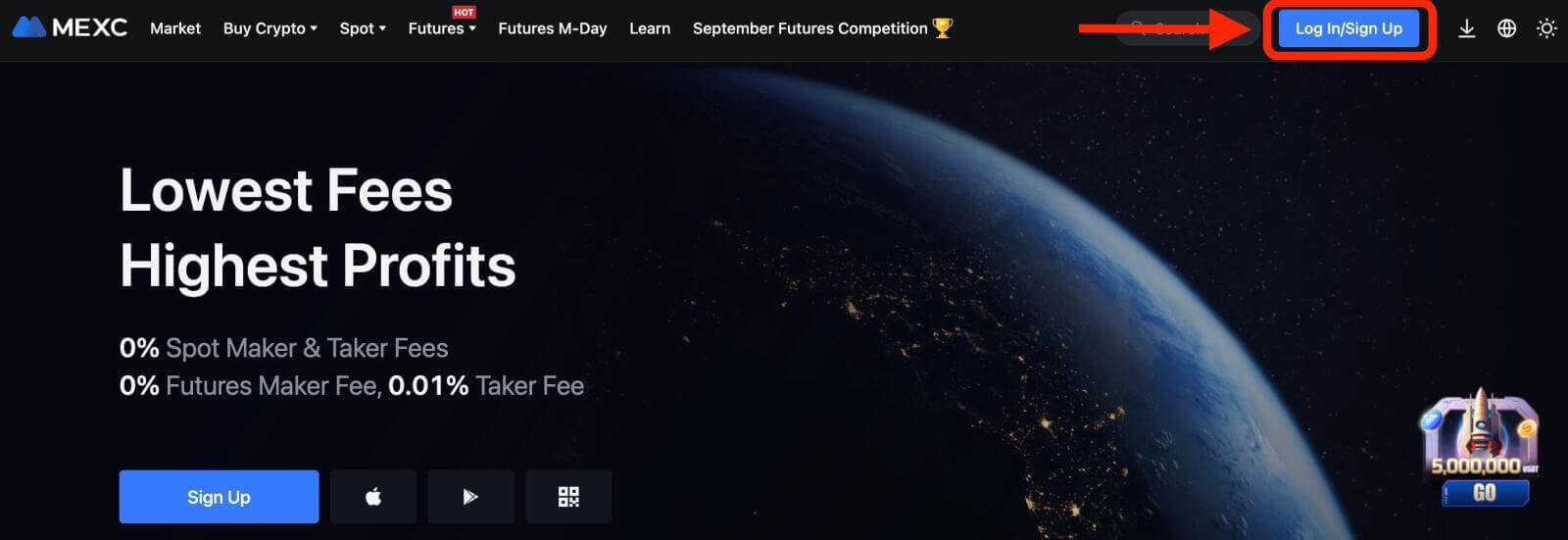
Du måste ange din e-postadress och lösenord som du använde vid registreringen.
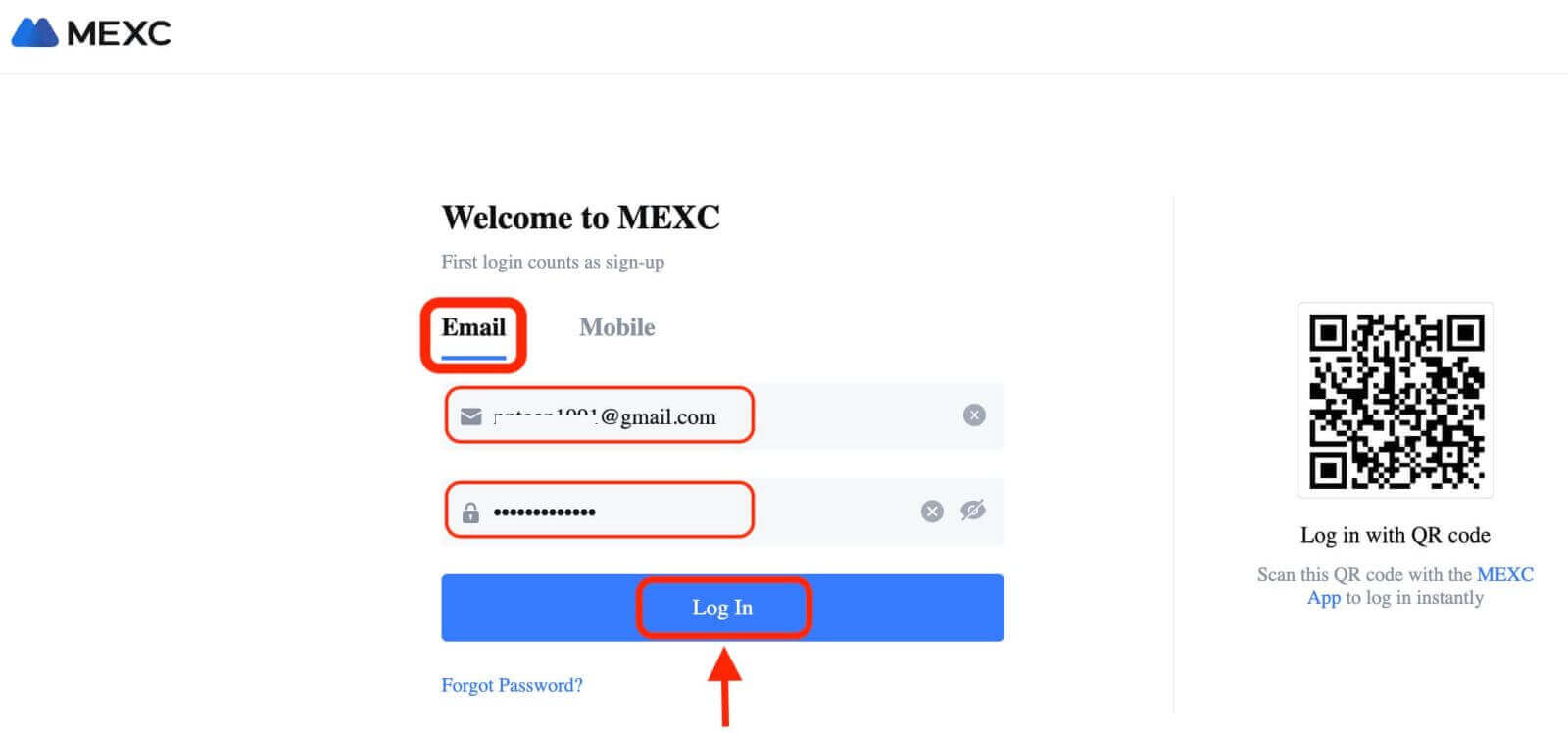
Om du glömmer ditt lösenord kan du klicka på "Glömt lösenord?" länk och ange din e-postadress för att få en återställningslänk.
Steg 3: Börja handla
Grattis! Du har lyckats logga in på MEXC med ditt Bybit-konto och du kommer att se din instrumentpanel med olika funktioner och verktyg.
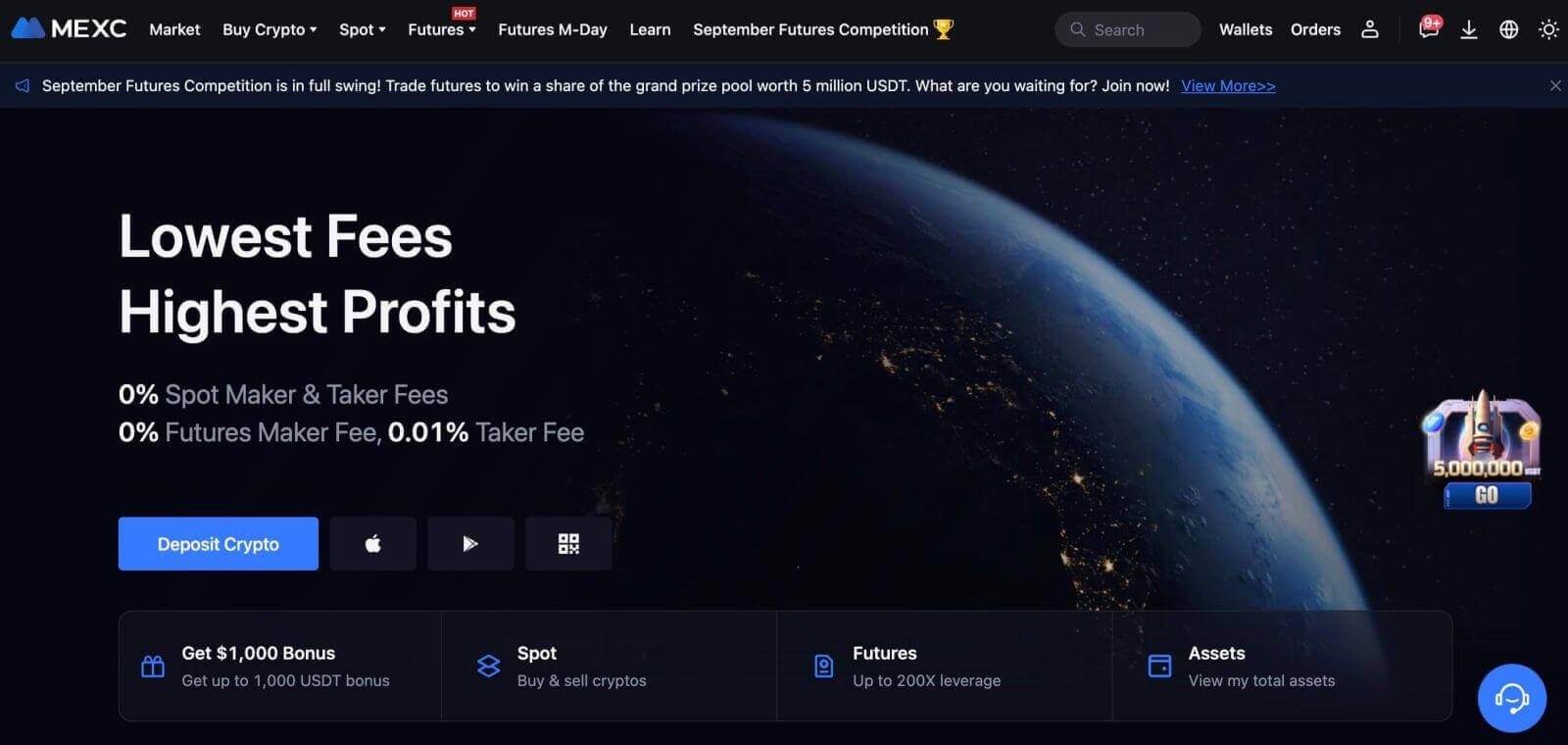
Det är allt! Du har framgångsrikt loggat in på MEXC med e-post och börjat handla på finansmarknaderna.
Logga in på MEXC med Google, Apple, MetaMask eller Telegram
MEXC erbjuder bekvämligheten att logga in med ditt sociala mediekonto, effektivisera inloggningsprocessen och tillhandahålla ett alternativ till traditionella e-postbaserade inloggningar.- Vi använder ett Google-konto som exempel. Klicka på [Google] på inloggningssidan.
- Om du inte redan är inloggad på ditt Google-konto i din webbläsare kommer du att omdirigeras till Googles inloggningssida.
- Ange dina Google-kontouppgifter (e-postadress och lösenord) för att logga in.
- Ge MEXC de nödvändiga behörigheterna för att komma åt din Google-kontoinformation, om du uppmanas att göra det.
- Efter en lyckad inloggning med ditt Google-konto kommer du att få åtkomst till ditt MEXC-konto.
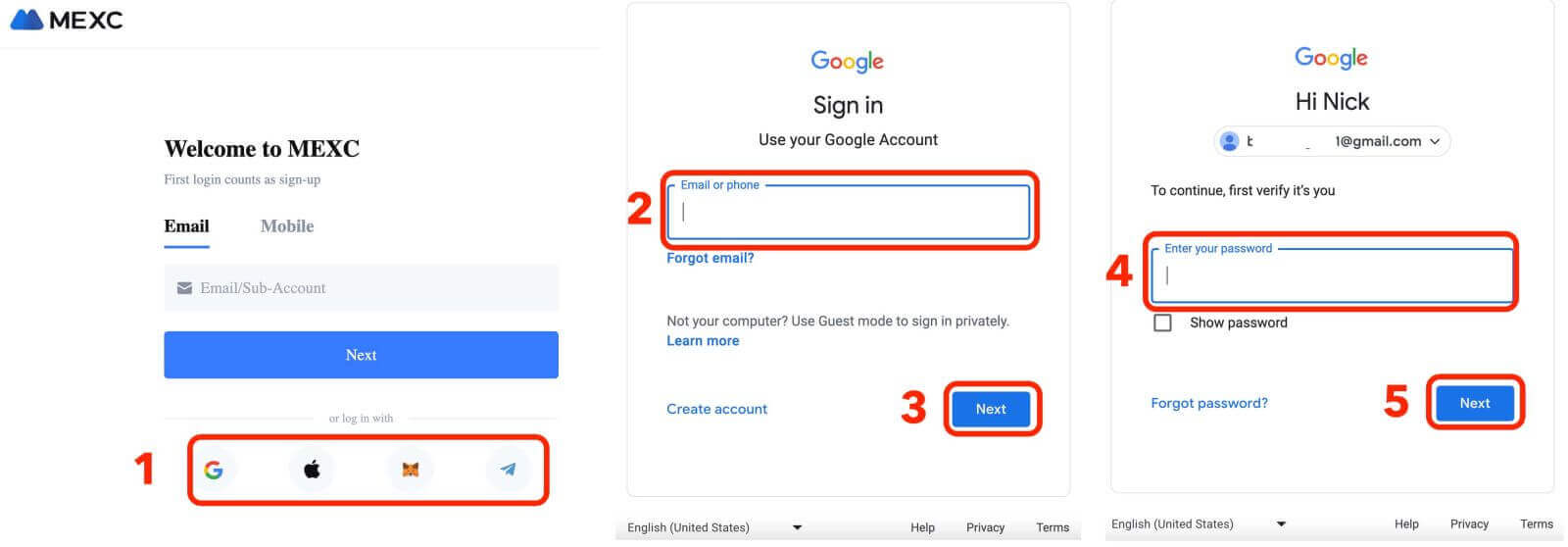
Logga in på MEXC med telefonnummer
1. Klicka på " Logga in/registrera dig " i det övre högra hörnet på webbplatsen.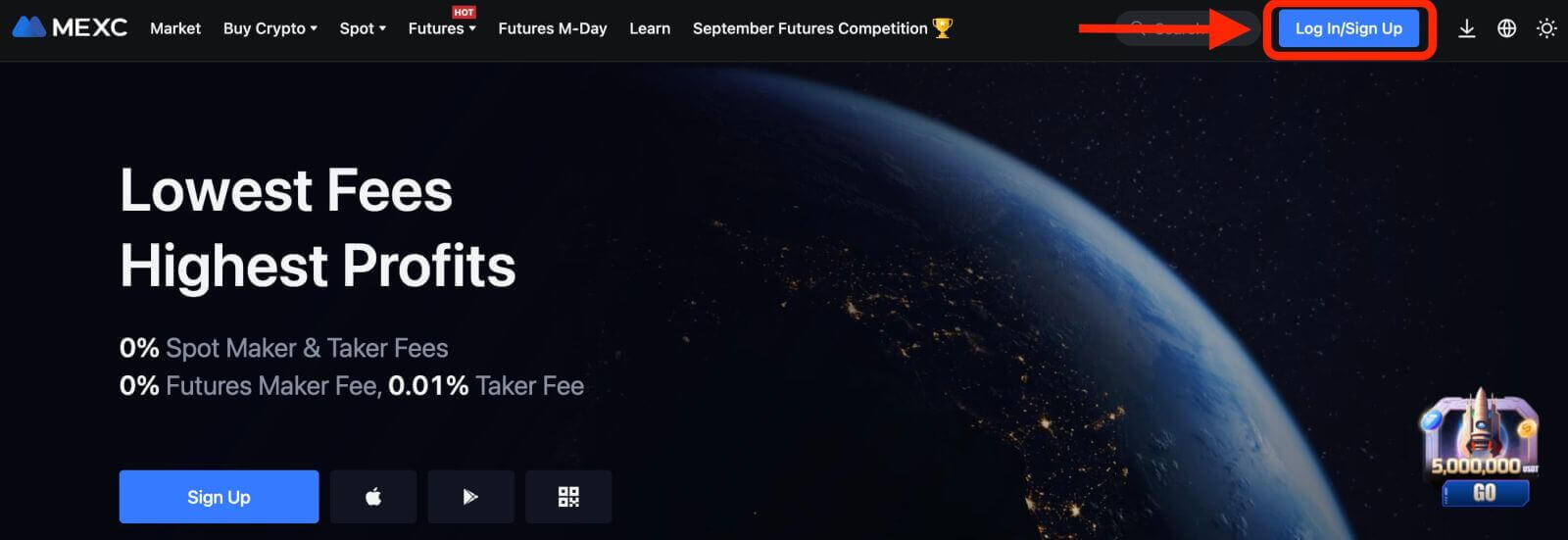
2. Du måste ange ditt telefonnummer och lösenord som du använde vid registreringen.
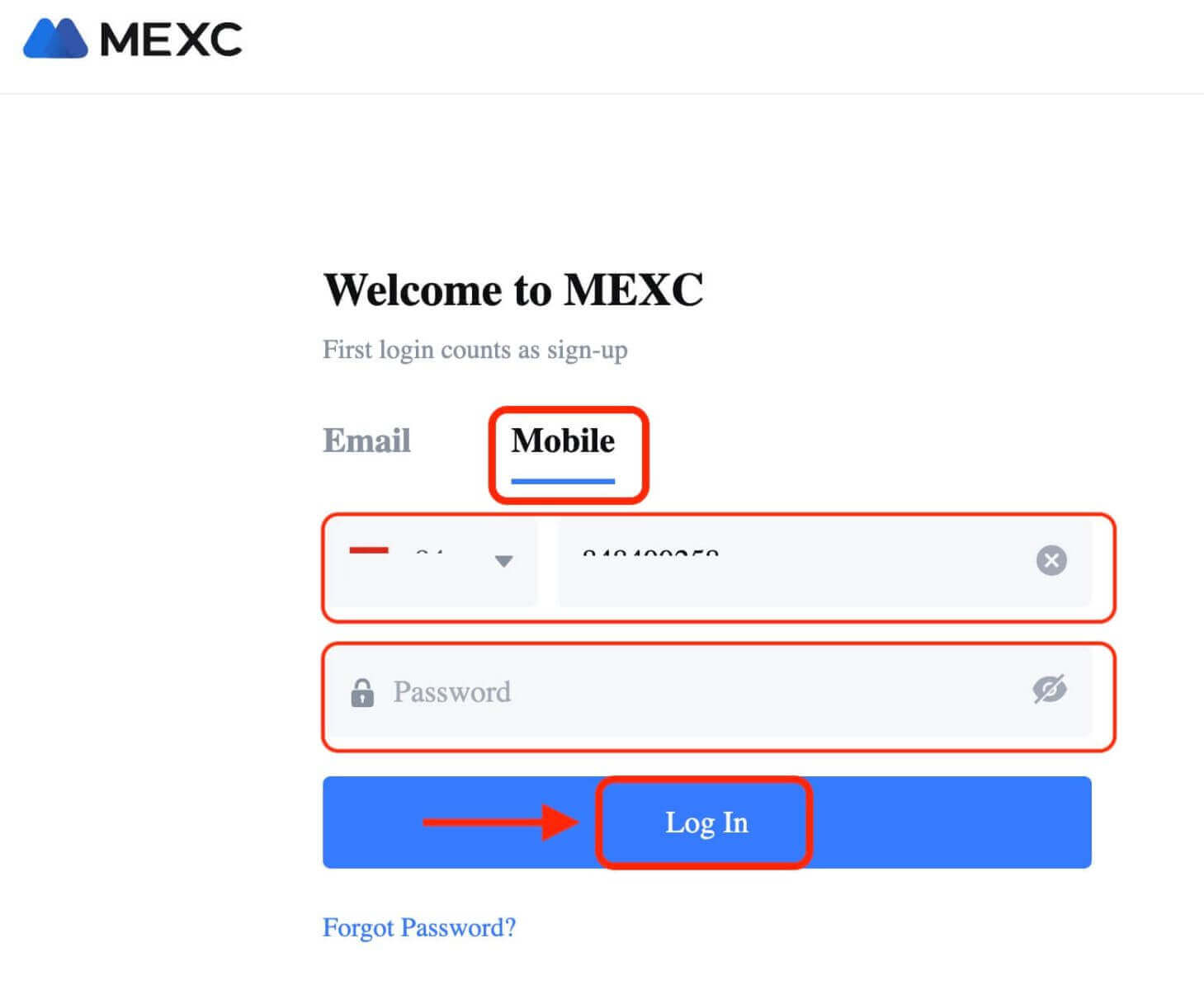
Grattis! Du har loggat in på MEXC och du kommer att se din instrumentpanel med olika funktioner och verktyg.
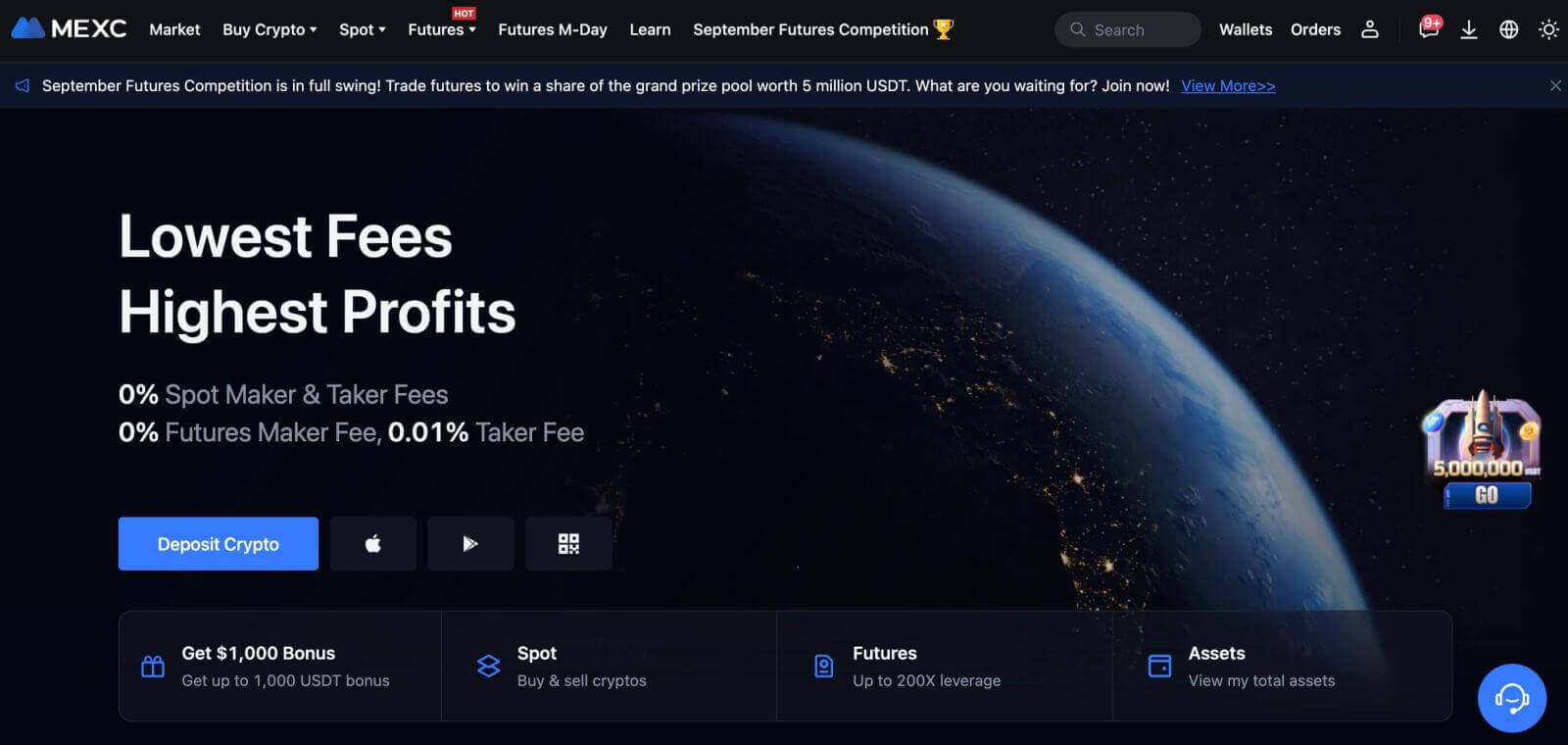
Det är allt! Du har lyckats logga in på MEXC med ditt telefonnummer och börjat handla på finansmarknaderna.
Logga in på MEXC-appen
MEXC erbjuder också en mobilapp som låter dig komma åt ditt konto och handla när du är på språng. MEXC-appen erbjuder flera nyckelfunktioner som gör den populär bland handlare.1. Ladda ner MEXC-appen gratis från Google Play Store eller App Store och installera den på din enhet.
2. När du har laddat ner MEXC-appen öppnar du appen och trycker på användarikonen.
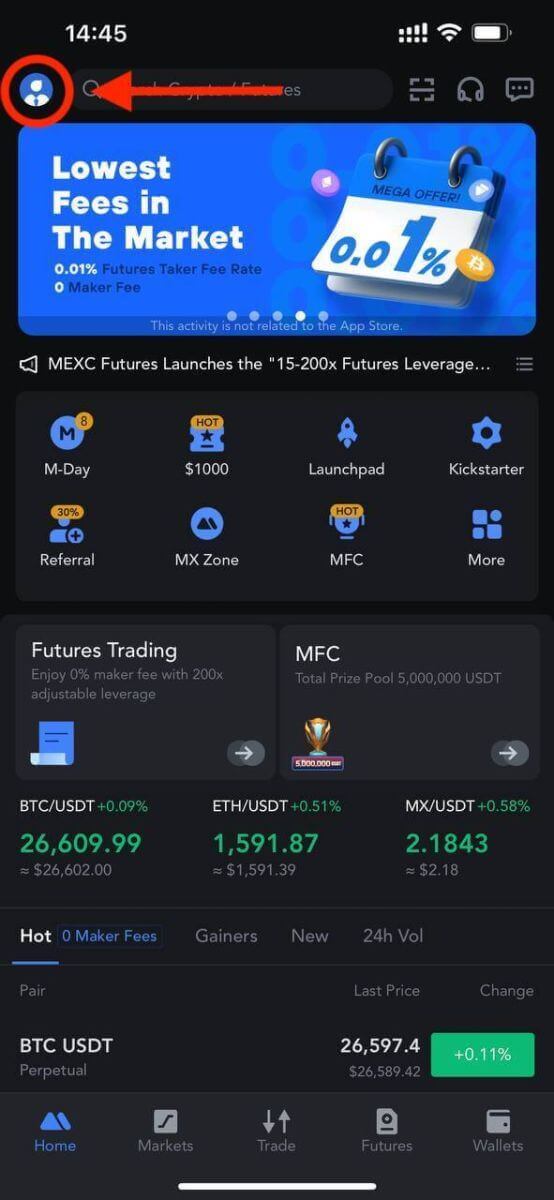
3. Tryck sedan på [Logga in].
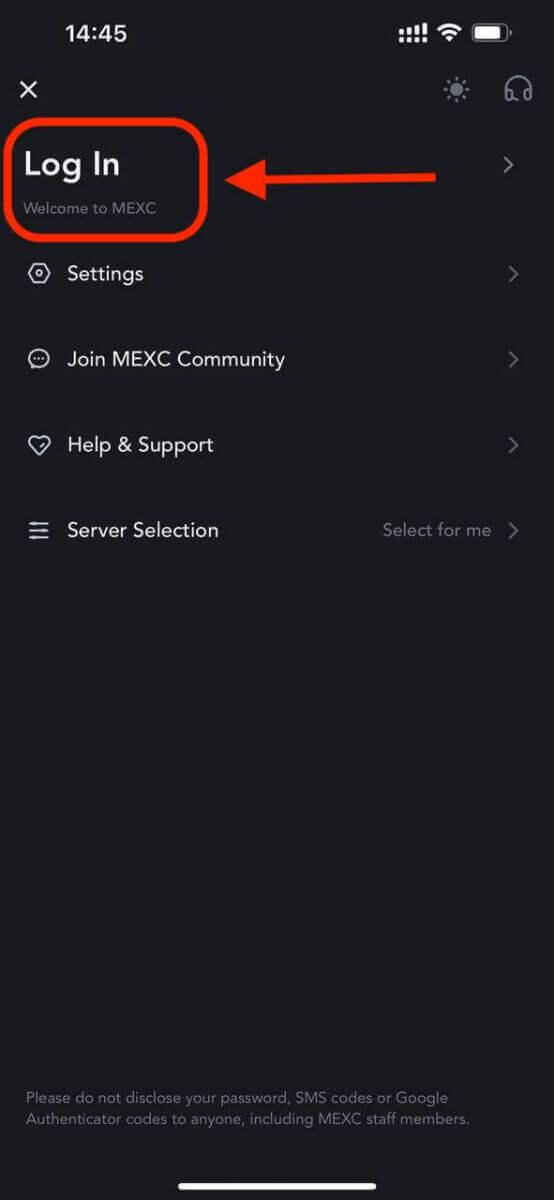
4. Ange ditt mobilnummer, din e-postadress eller ditt sociala mediekonto baserat på ditt val.
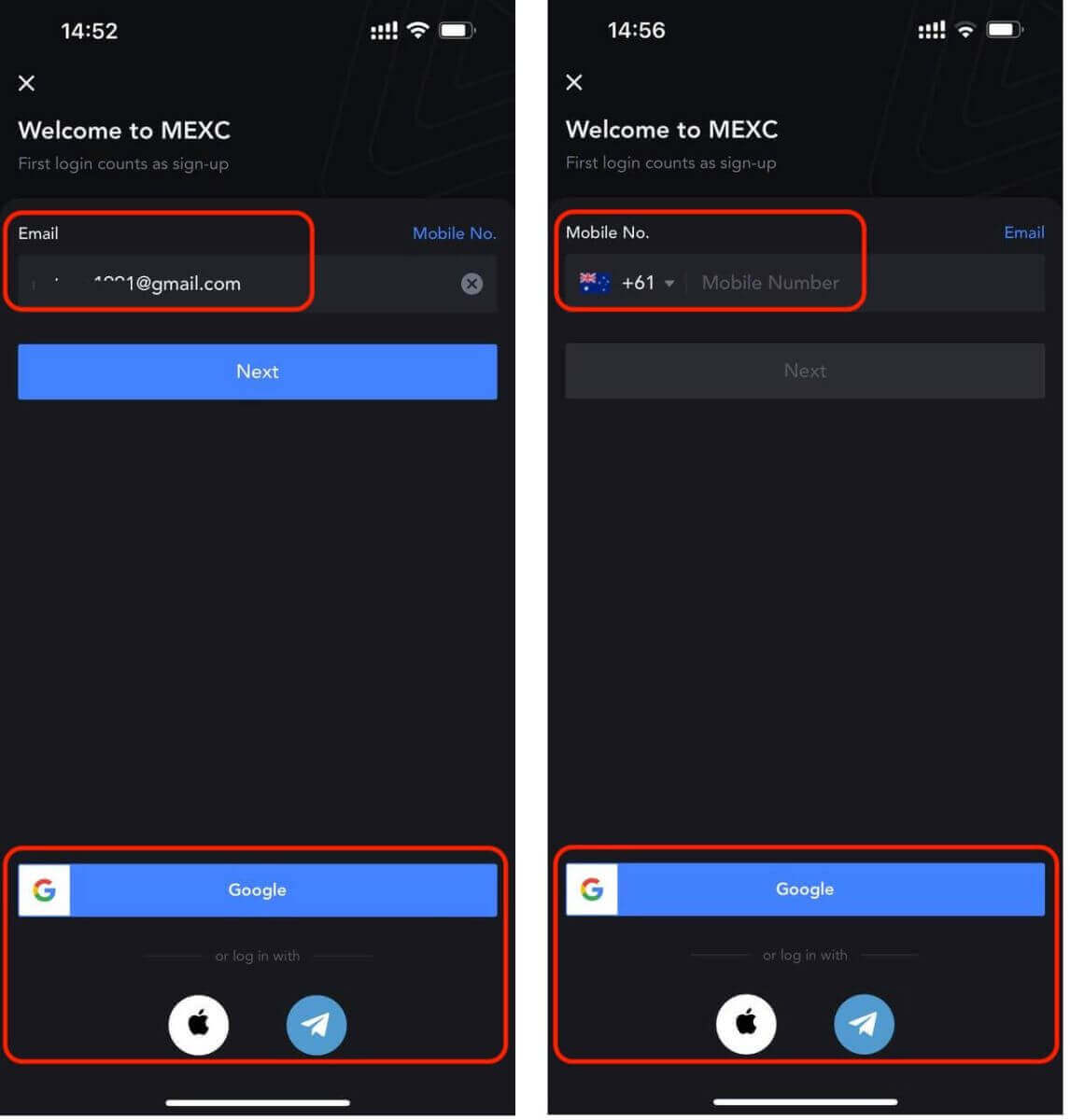
5. Ett popup-fönster visas. Fyll i captcha i popup-fönstret.
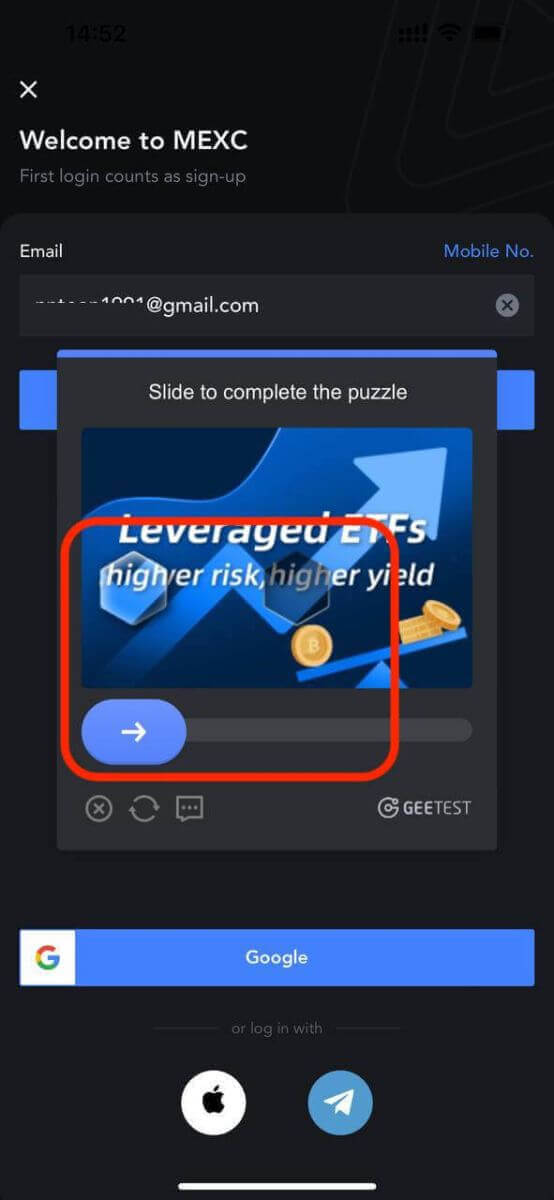
6. Ange sedan ditt kontolösenord.
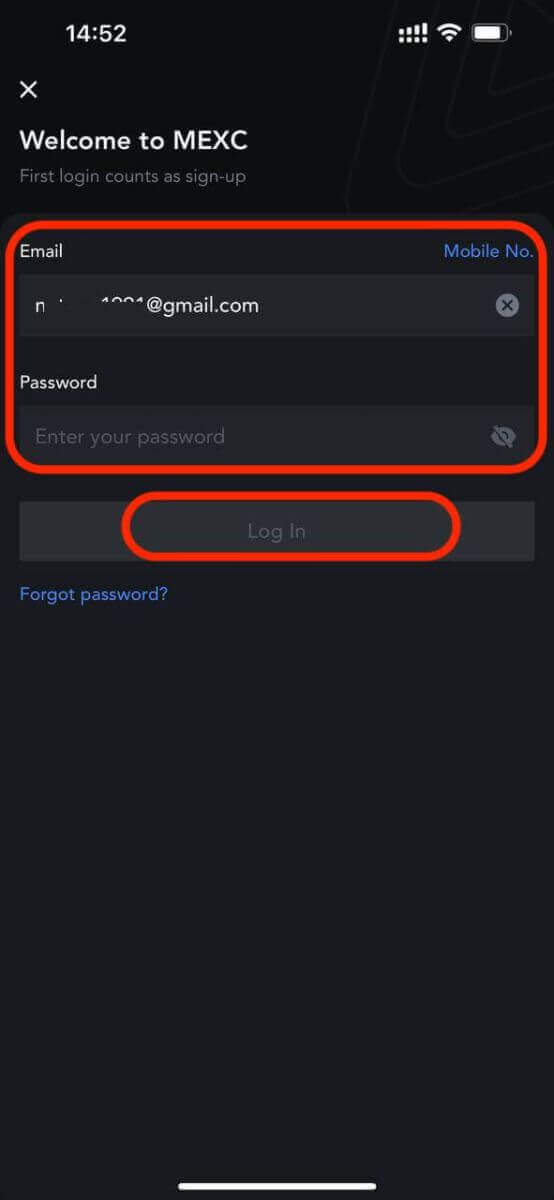
Det är allt! Du har loggat in på MEXC-appen.
Tvåfaktorsautentisering (2FA) på MEXC-inloggning
När du har angett dina inloggningsuppgifter måste du verifiera ditt konto. MEXC erbjuder 2FA som ett alternativ till alla användare för att säkerställa säkerheten för deras handelsaktiviteter. Det är ett extra lager av säkerhet utformat för att förhindra obehörig åtkomst till ditt konto på MEXC, det säkerställer att bara du har tillgång till ditt MEXC-konto, vilket ger sinnesfrid när du handlar.1. Hur man länkar mobilnummer till MEXC-konto
1.1 På webbplatsen
- Logga in på MEXC-webbplatsen, klicka på användarikonen - [Säkerhet] och välj [Mobilverifiering].
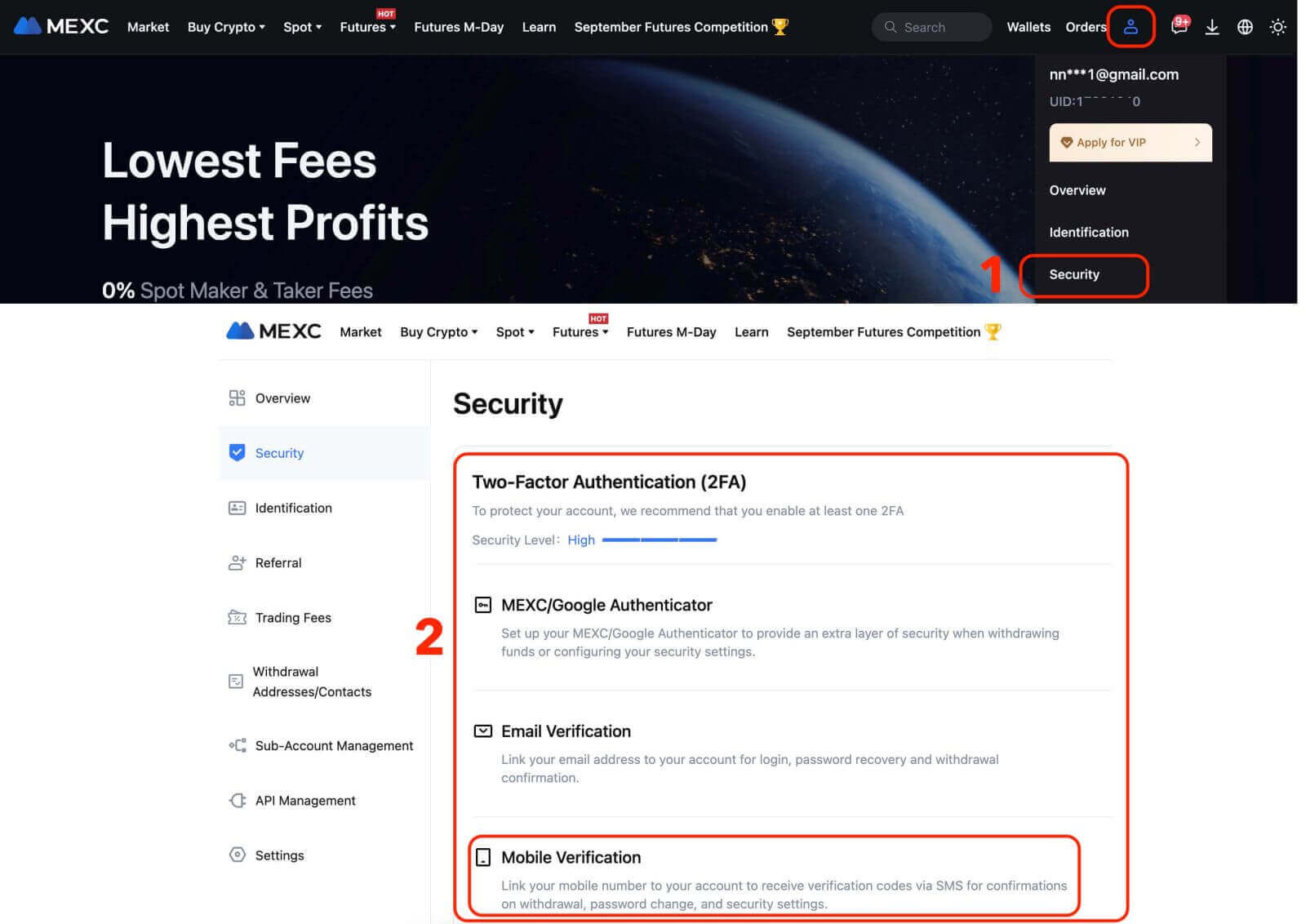
Fyll i mobilnumret, SMS-verifieringskoden och e-postverifieringskoden och klicka sedan på [Bekräfta] för att slutföra länkningen.
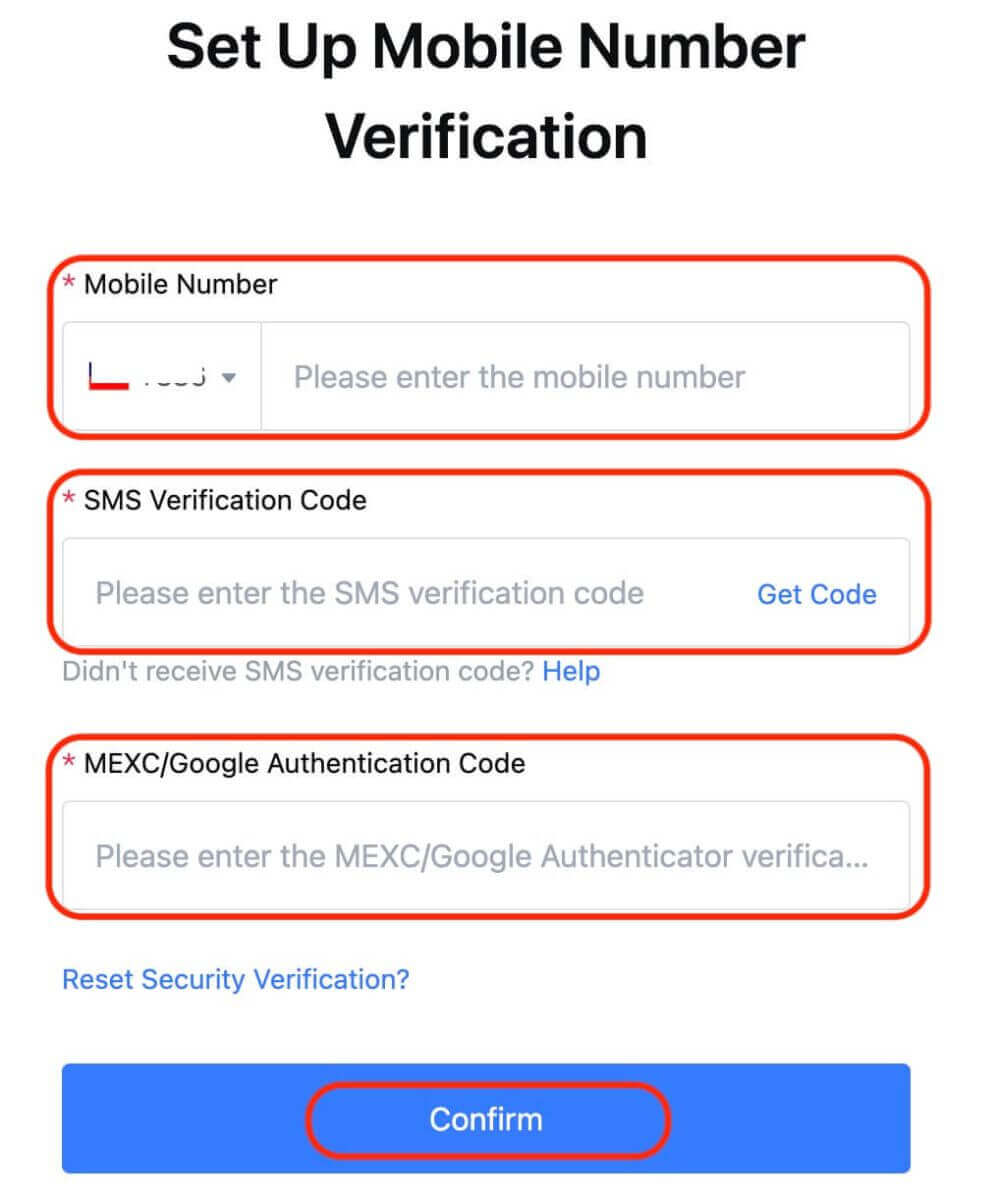
1.2 På appen
På appens hemsida, tryck på användarikonen - [Säkerhet].
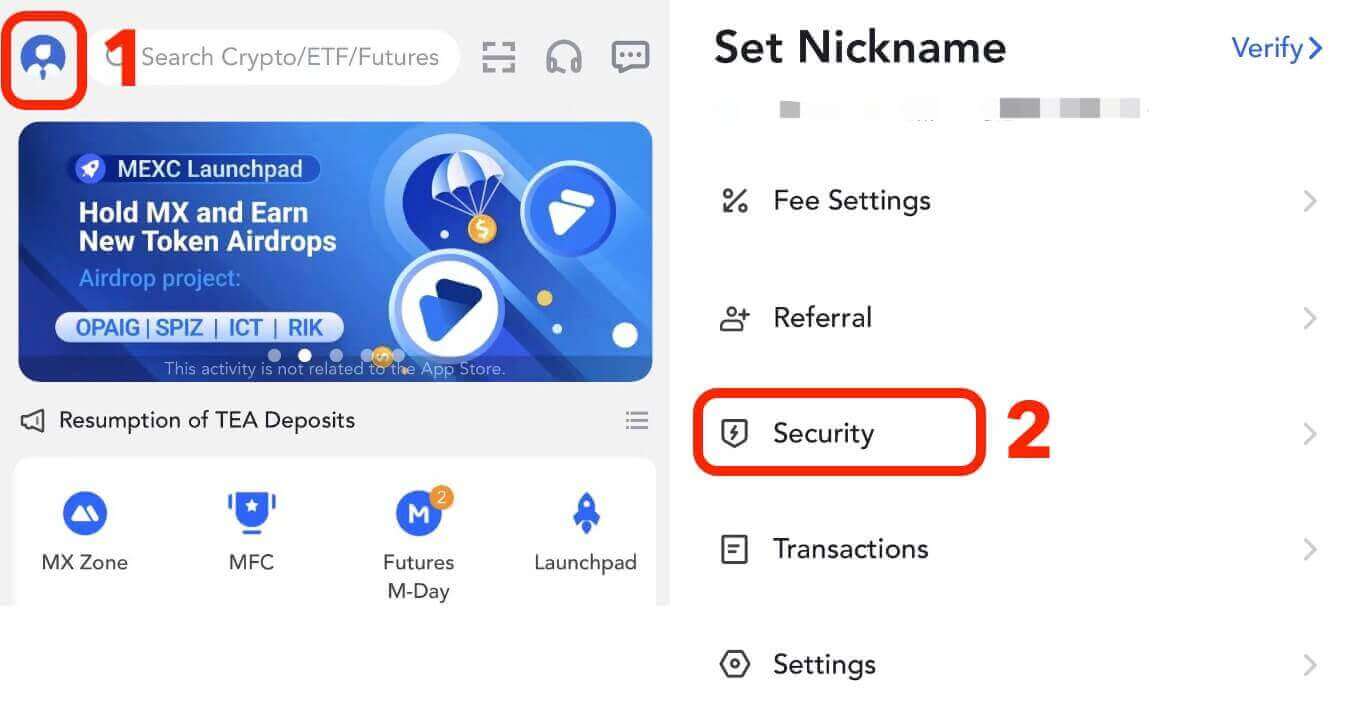
Tryck på [Mobilverifiering], fyll i mobilnumret, SMS-verifieringskoden och e-postverifieringskoden och klicka sedan på [Bekräfta] för att slutföra länkningen.
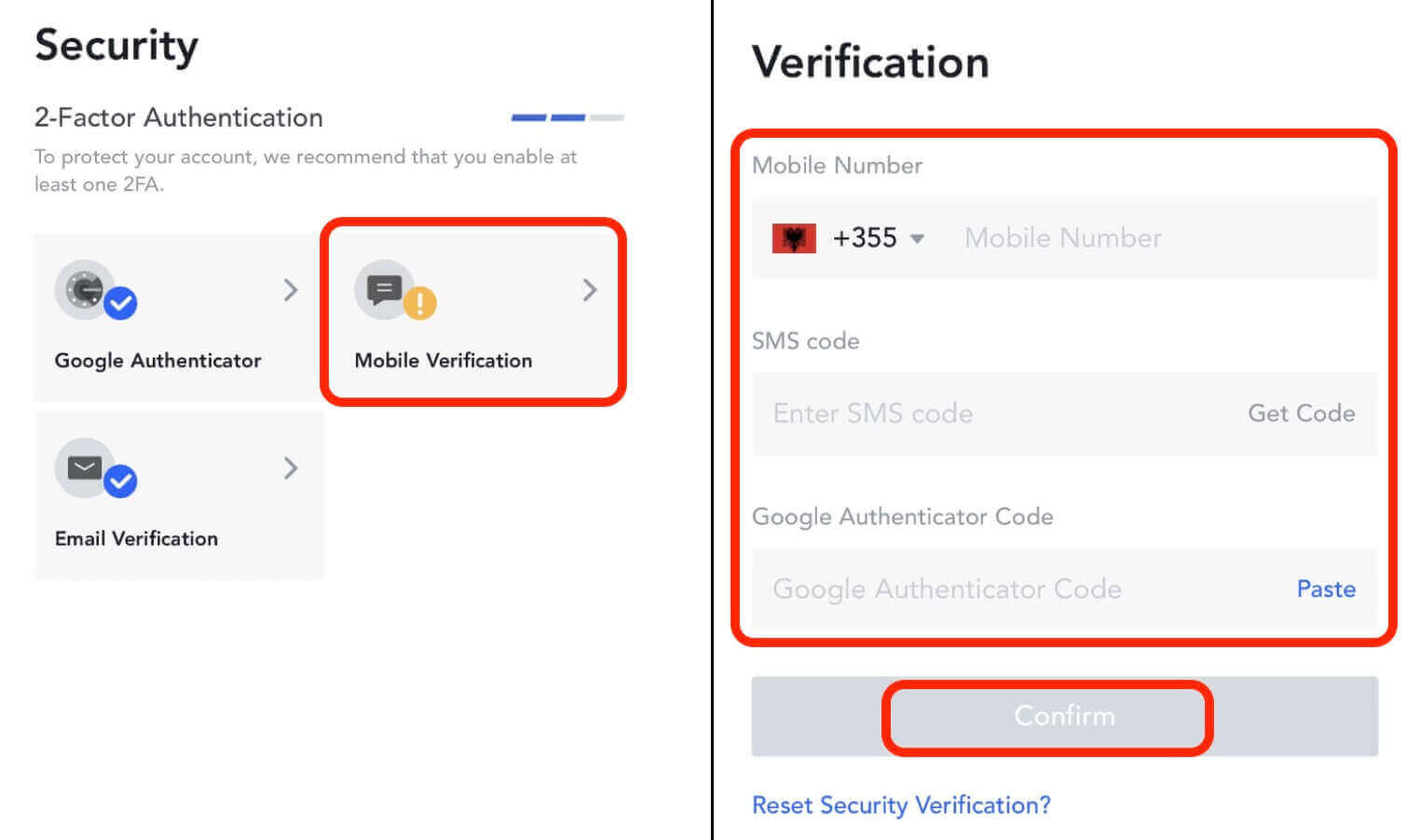
2. Hur man länkar e-postadress till MEXC-konto
2.1 På webbplatsen
Logga in på MEXC-webbplatsen, klicka på användarikonen - [Säkerhet] och välj [E-postverifiering].
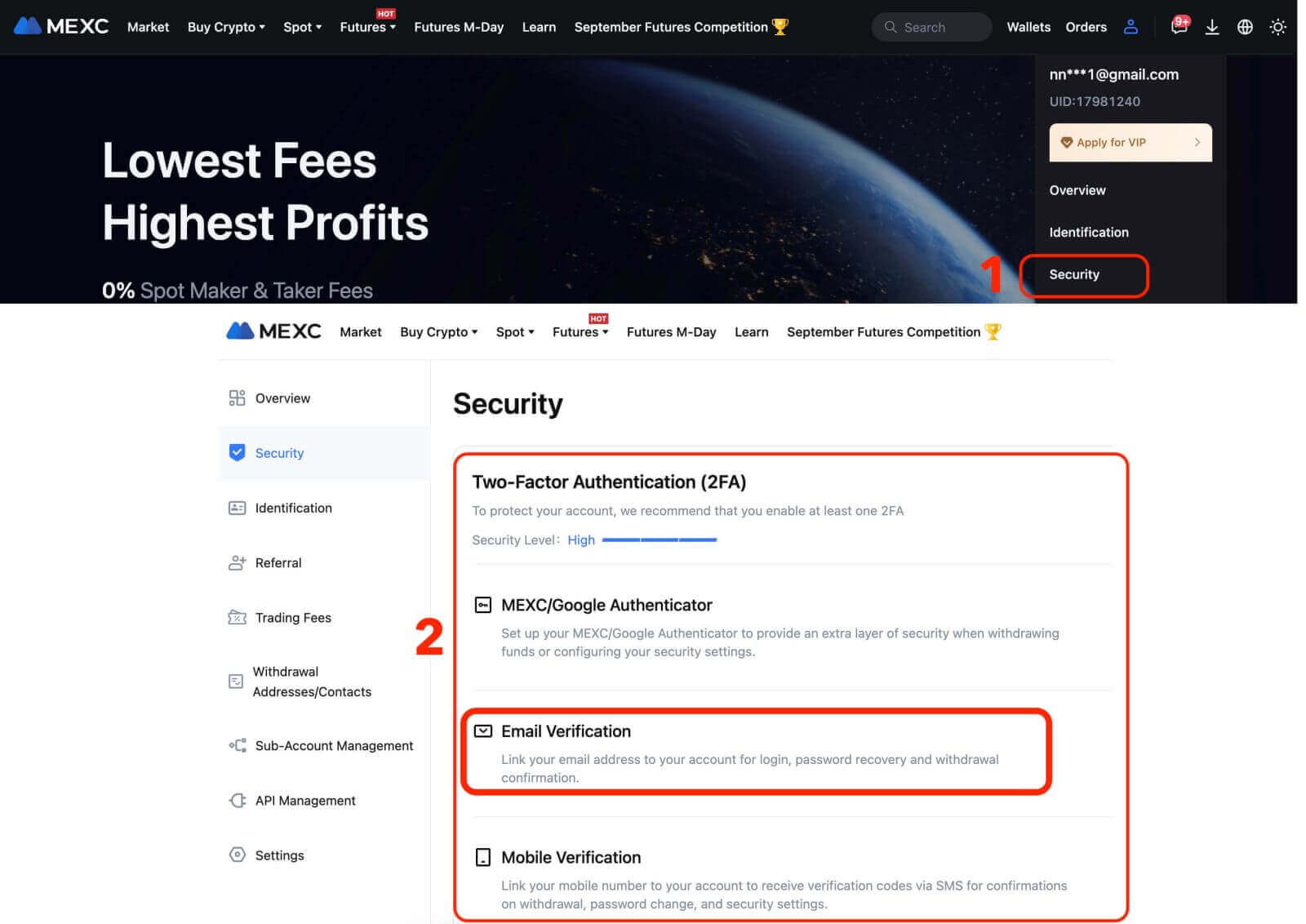
Fyll i e-postadress, e-postverifieringskod, SMS-verifieringskod och MEXC/Google Authenticator-kod. Klicka sedan på [Bekräfta] för att slutföra länkningen.
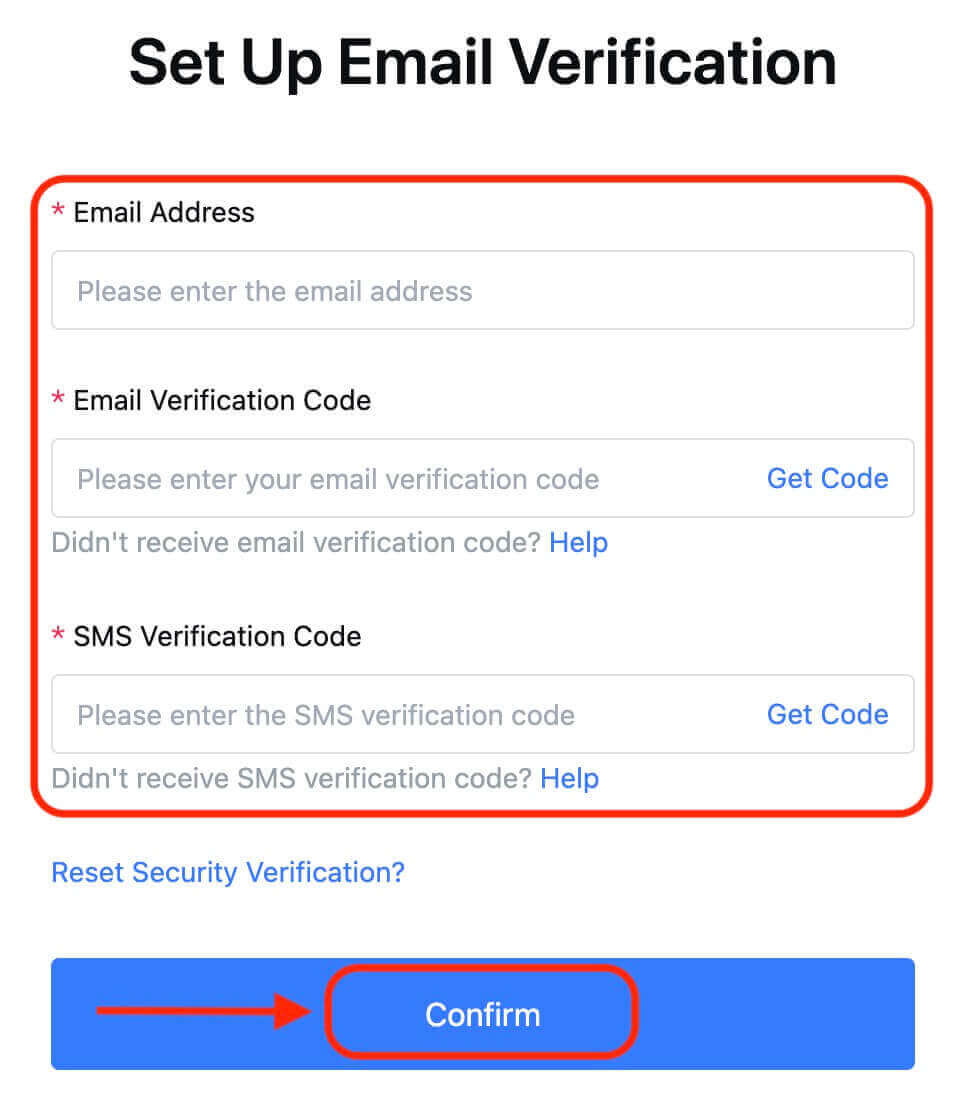
2.2 På appen
På appens hemsida, tryck på användarikonen - [Säkerhet].
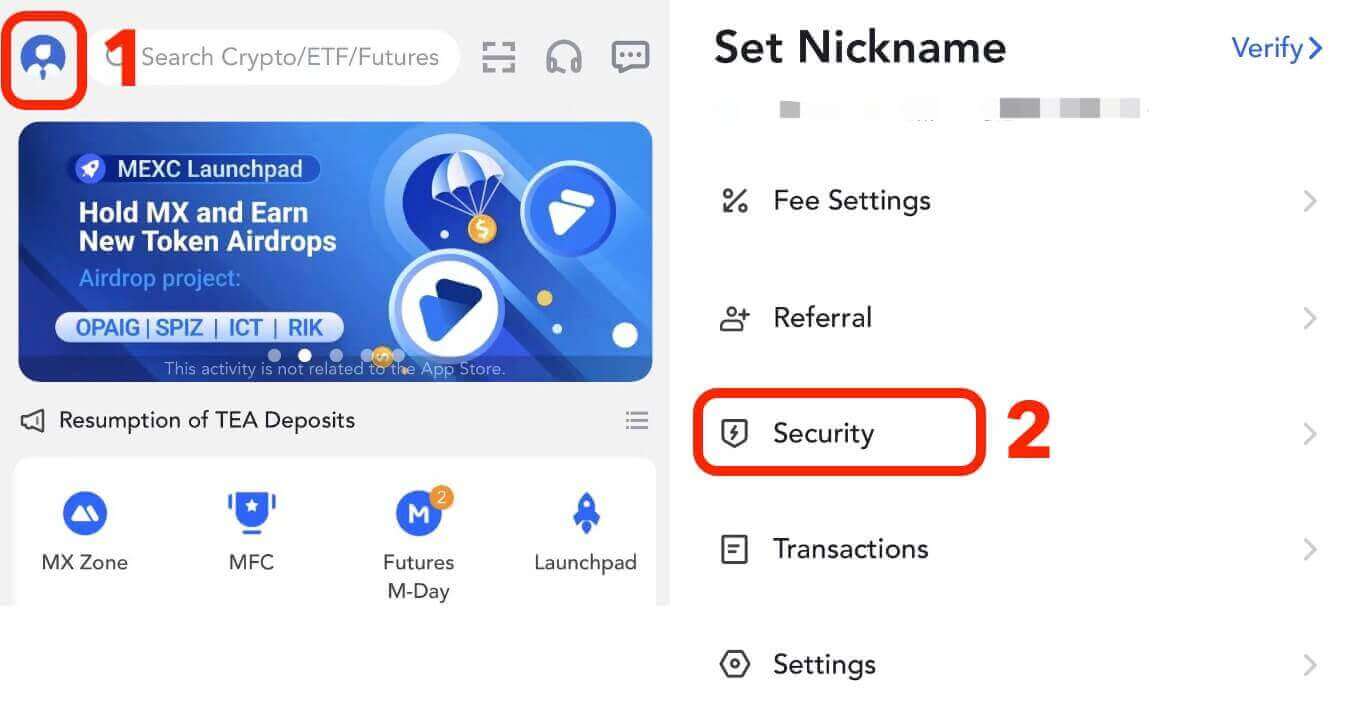
Tryck på [E-postverifiering], fyll i e-postadress, e-postverifieringskod, SMS-verifieringskod och Google Authenticator-kod. Klicka sedan på [Bekräfta] för att slutföra länkningen.
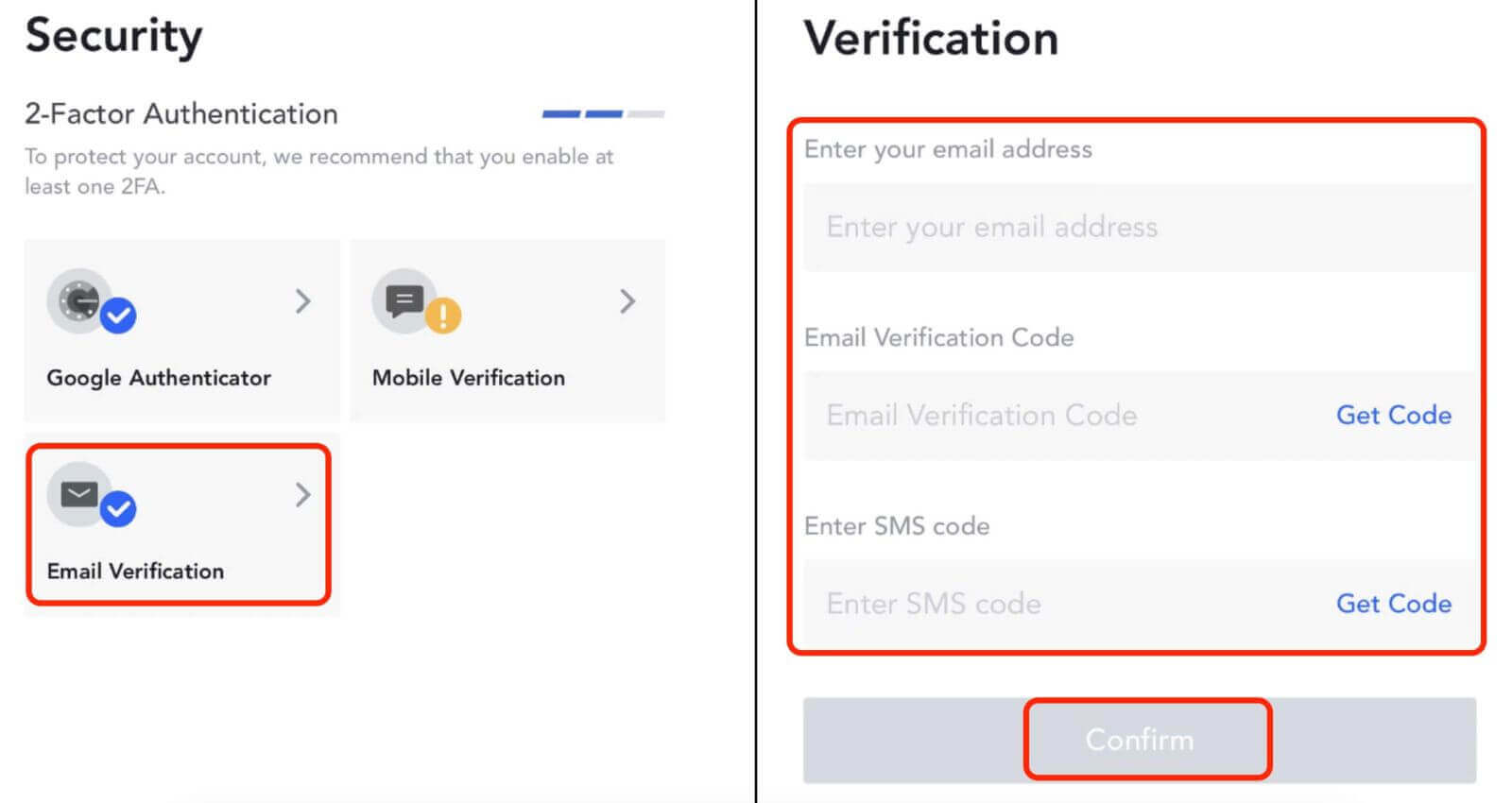
3. Hur man länkar Google Authenticator till MEXC-konto
3.1 Vad är Google Authenticator?
MEXC/Google Authenticator är ett dynamiskt lösenordsverktyg som fungerar på samma sätt som SMS-baserad dynamisk verifiering. När den väl är länkad genererar den en dynamisk verifieringskod var 30:e sekund. Verifieringskoden kan användas för säker autentisering under inloggning, uttag och modifiering av säkerhetsinställningar. Det ger ett extra lager av säkerhet när du använder ditt MEXC-konto.
3.2 På webbplatsen
Logga in på MEXC-webbplatsen, klicka på användarikonen - [Säkerhet] och välj [MEXC/Google Authenticator Verification].
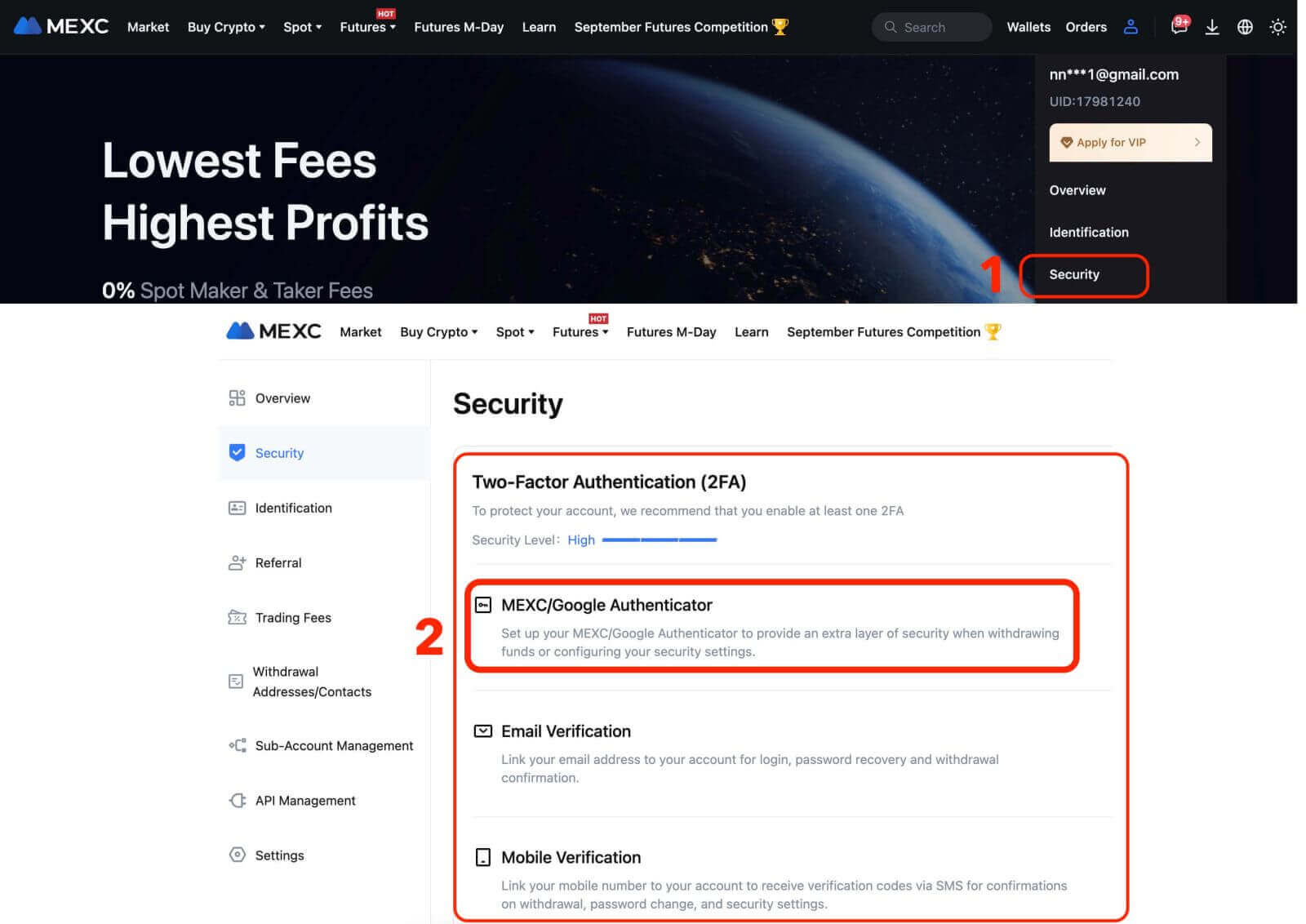
Ladda ner autentiseringsappen.
- För iOS-användare: Logga in på App Store och sök efter "Google Authenticator" eller "MEXC Authenticator" för att ladda ner.
- För Android-användare: Gå till Google Play och sök efter "Google Authenticator" eller "MEXC Authenticator" för att ladda ner.
- För andra appbutiker: Sök efter "Google Authenticator" eller "2FA Authenticator".
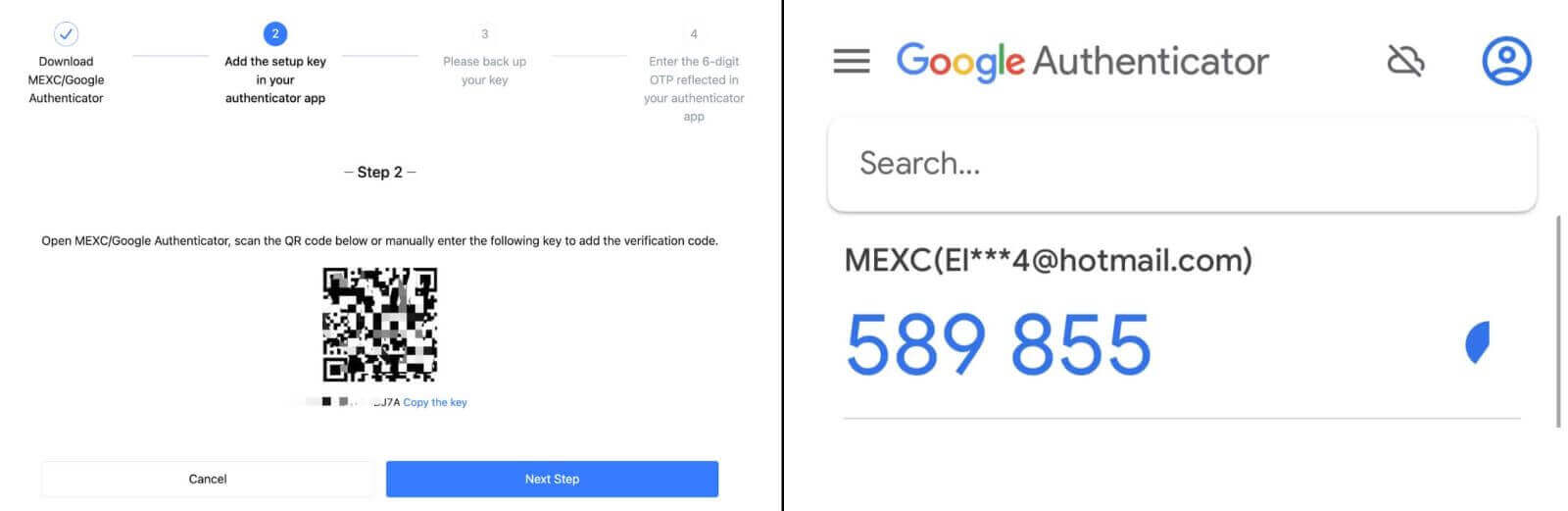
Steg 2: Spara nyckeln som ska användas för återställning av MEXC/Google Authenticator ifall du byter eller tappar bort din mobiltelefon. Innan du länkar, se till att säkerhetskopiera och spara den ovan nämnda nyckeln.
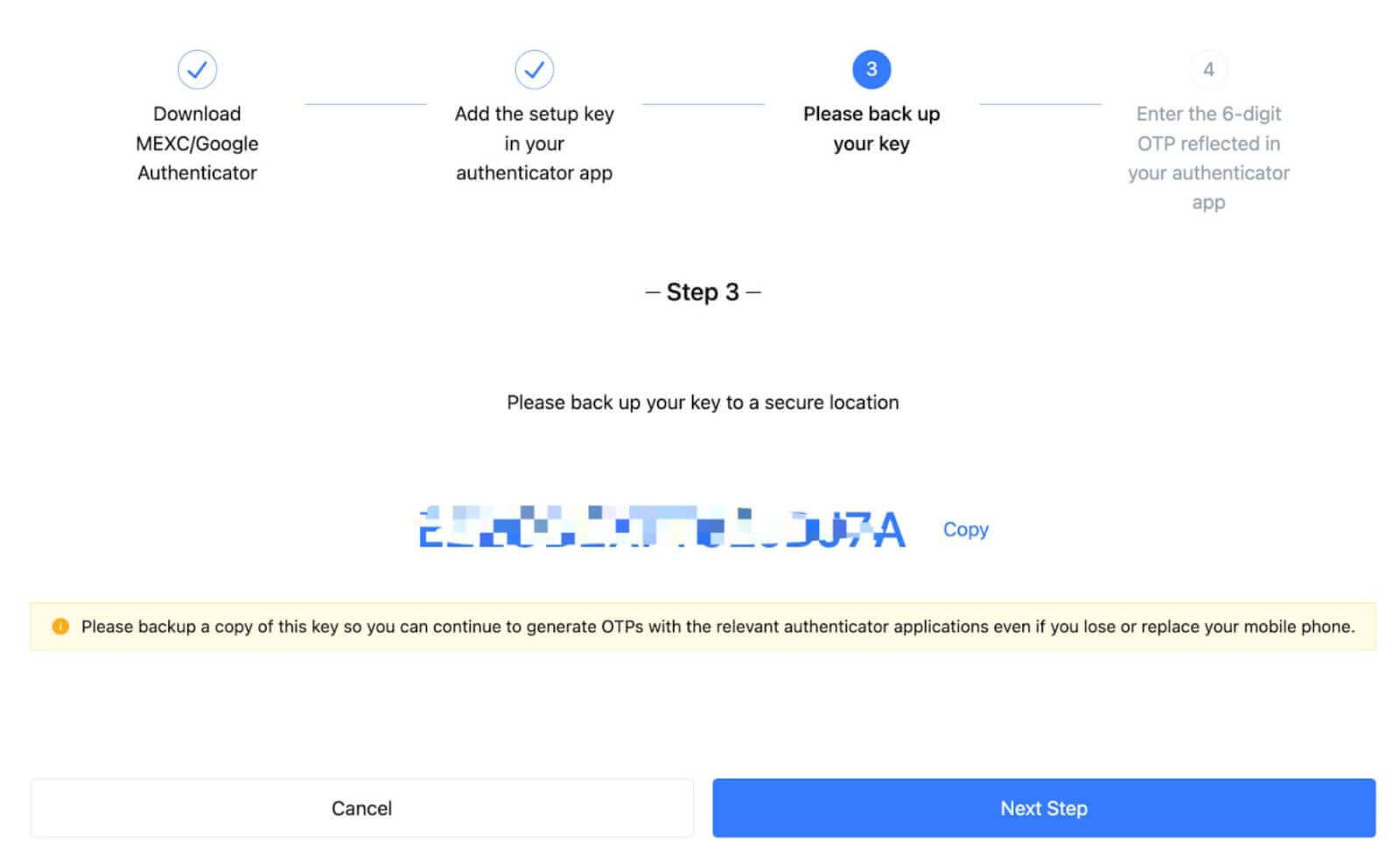
Steg 3: När du har angett ditt kontoinloggningslösenord, verifieringskod för SMS/e-post och Google Authenticator-kod klickar du på [Aktivera] för att slutföra processen.
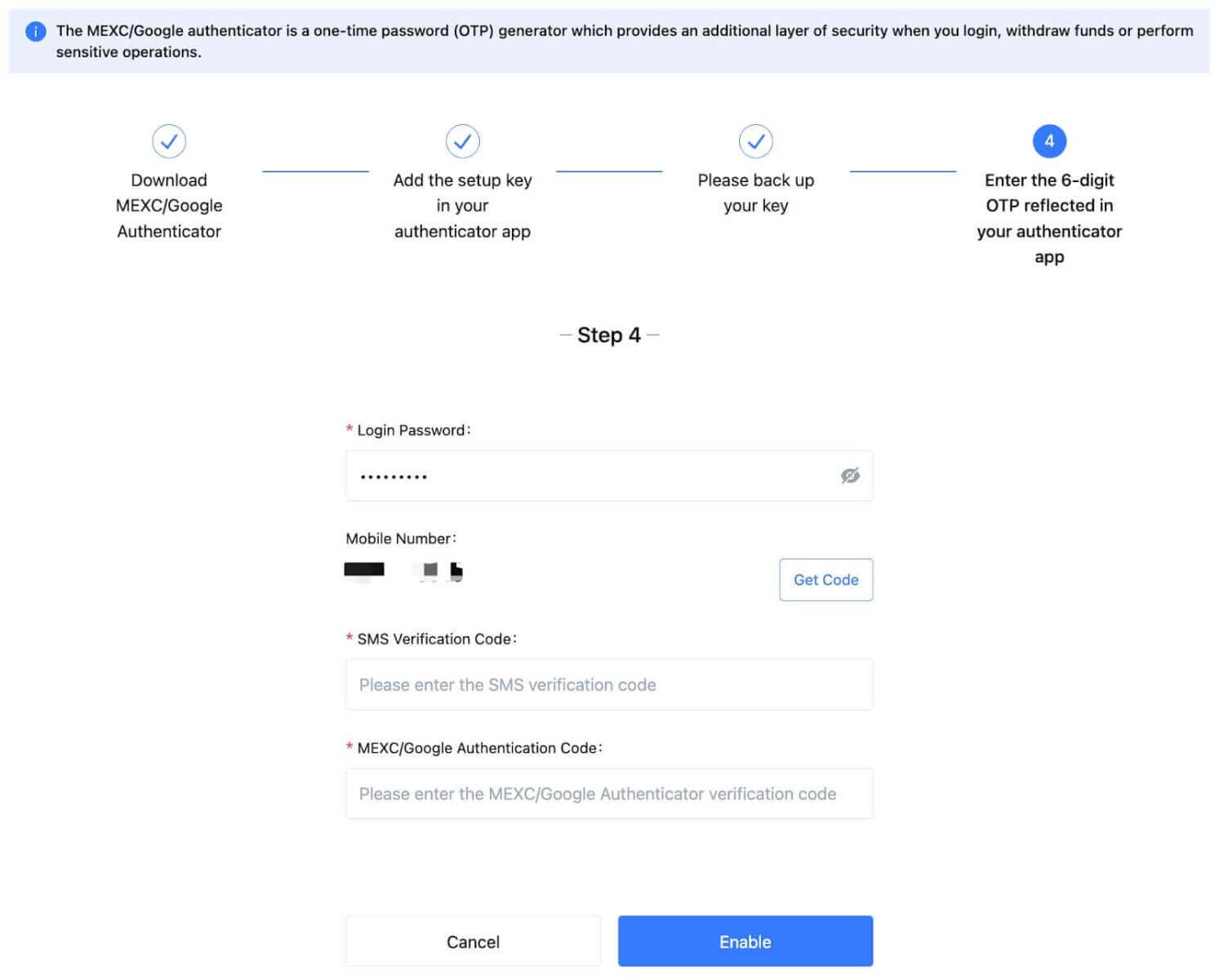
3.3 På appen
- På appens hemsida, tryck på användarikonen - [Säkerhet].
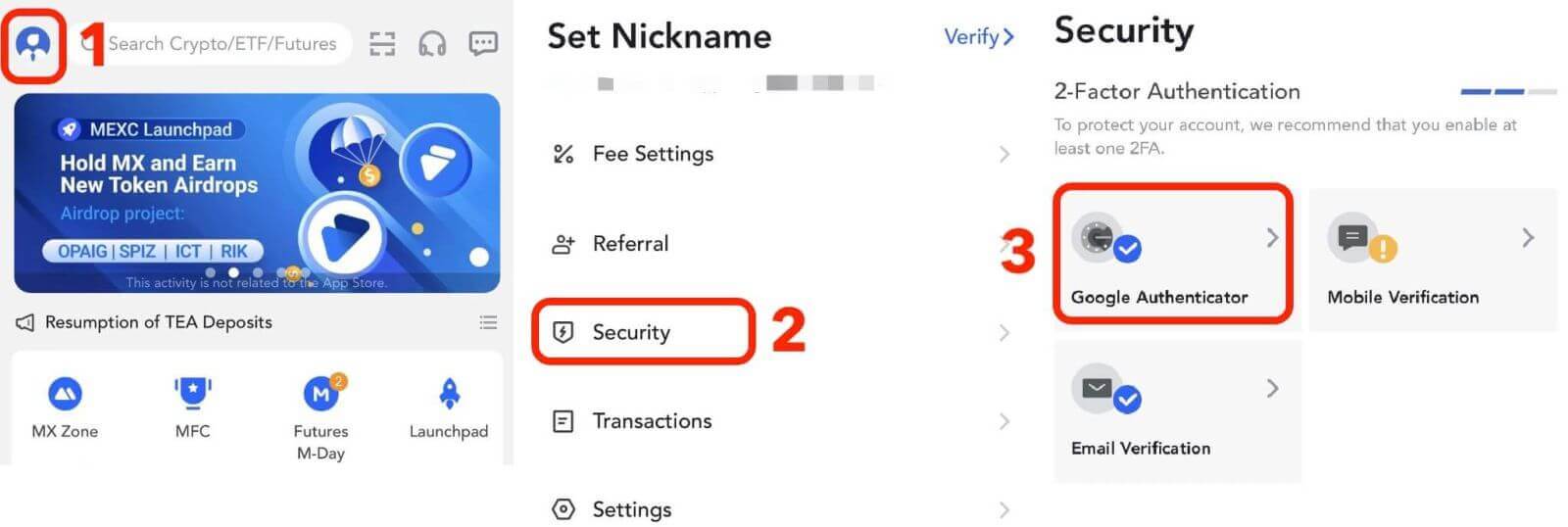
Om du inte har laddat ner en autentiseringsapp, gå till appbutiken för att ladda ner, eller klicka på [Ladda ner Google Authenticator]. Om du redan har laddat ner en autentiseringsapp klickar du på [Nästa].
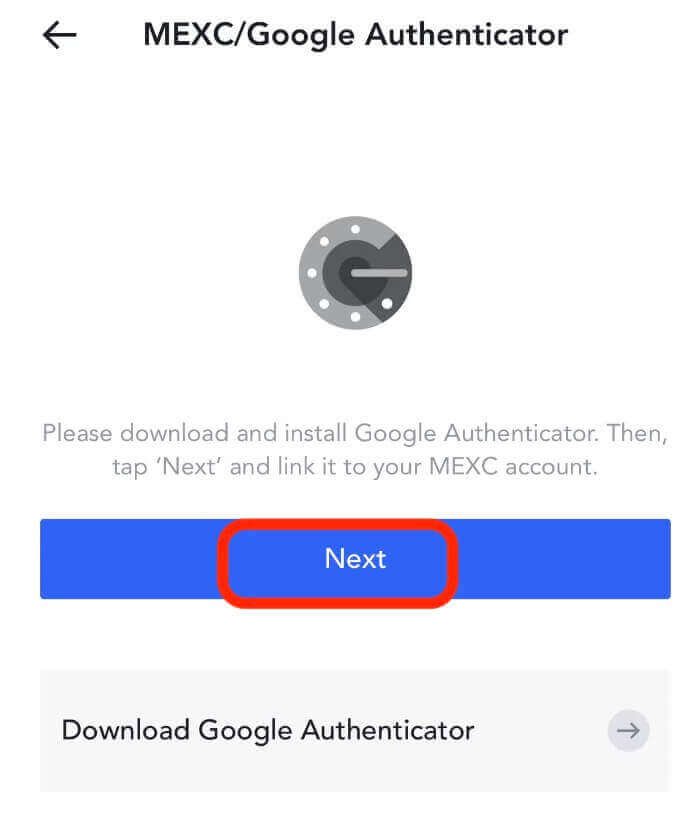
Skanna QR-koden i autentiseringsappen eller kopiera nyckeln för generering av verifieringskod. När du är klar klickar du på [Nästa].
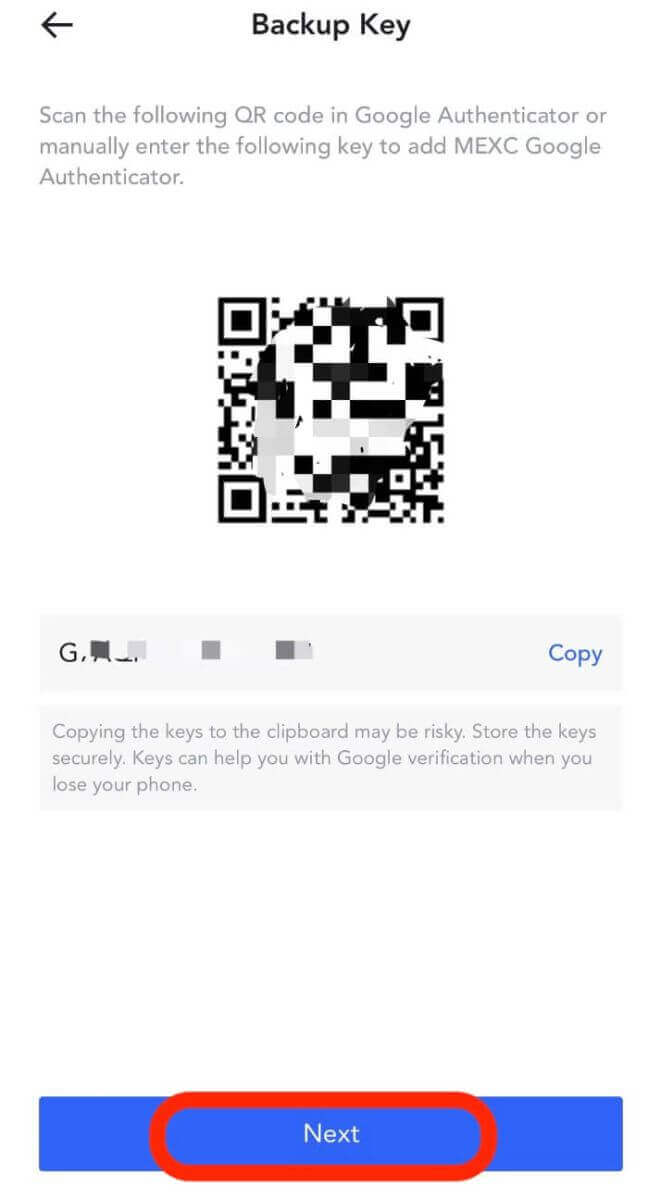
Efter att ha angett ditt kontoinloggningslösenord, SMS/e-postverifieringskod och Google Authenticator-kod, klicka på [Bekräfta] för att slutföra länkningen.
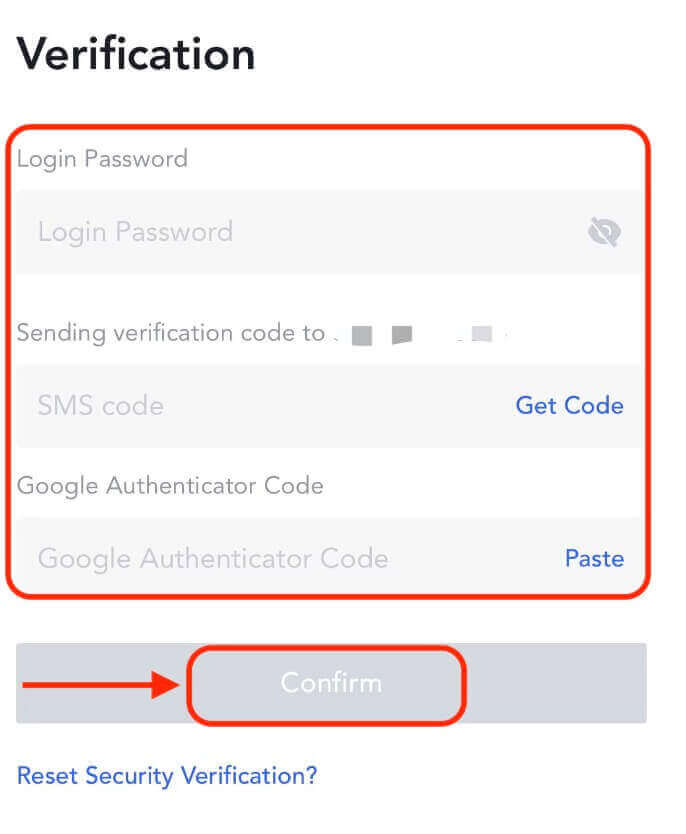
Tvåfaktorsautentisering (2FA) är en viktig säkerhetsfunktion på MEXC. När du har konfigurerat 2FA på ditt MEXC-konto kommer du att behöva ange en unik verifieringskod som genereras av MEXC/Google Authenticator-appen varje gång du loggar in.
Hur man verifierar ett konto på MEXC
Att verifiera ditt MEXC-konto är en enkel och okomplicerad process som innebär att tillhandahålla personlig information och verifiera din identitet.MEXC KYC-klassificeringsskillnader
Det finns två typer av MEXC KYC: primär och avancerad.
- Grundläggande personlig information krävs för primär KYC. Att slutföra primär KYC möjliggör en ökning av 24-timmarsuttagsgränsen till 80 BTC, utan begränsning för OTC-transaktioner.
- Advanced KYC kräver grundläggande personlig information och ansiktsigenkänningsautentisering. Att slutföra avancerad KYC möjliggör en ökning av 24-timmars uttagsgränsen till 200 BTC, utan begränsning för OTC-transaktioner.
Primär KYC på MEXC
1. Logga in på MEXC:s webbplats och ange ditt konto.
Klicka på användarikonen i det övre högra hörnet - [Identifiering]
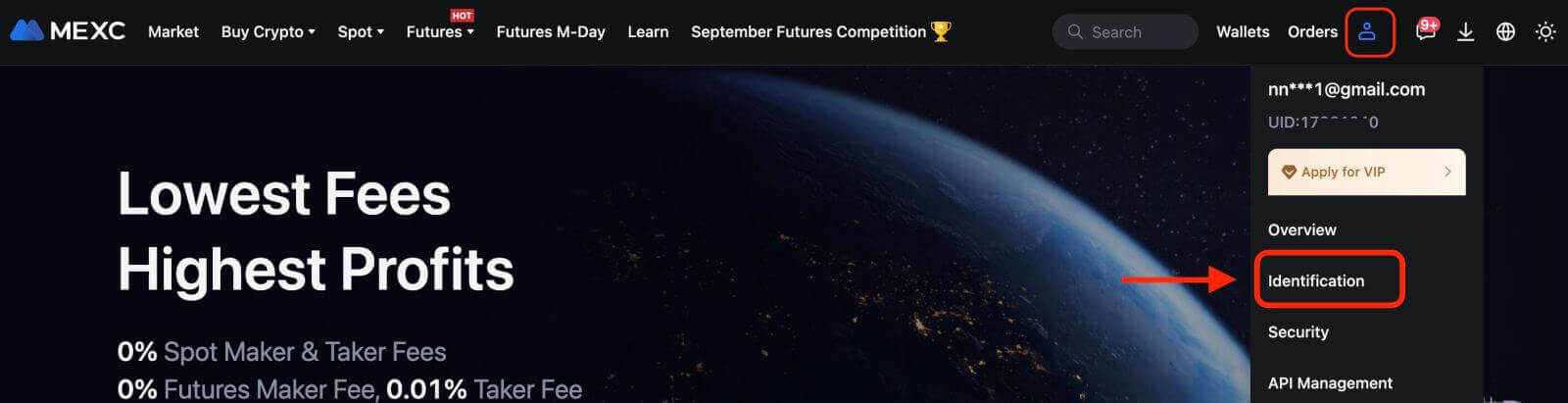
2. Bredvid "Primär KYC", klicka på [Verifiera]. Du kan också hoppa över primär KYC och fortsätta till avancerad KYC direkt.
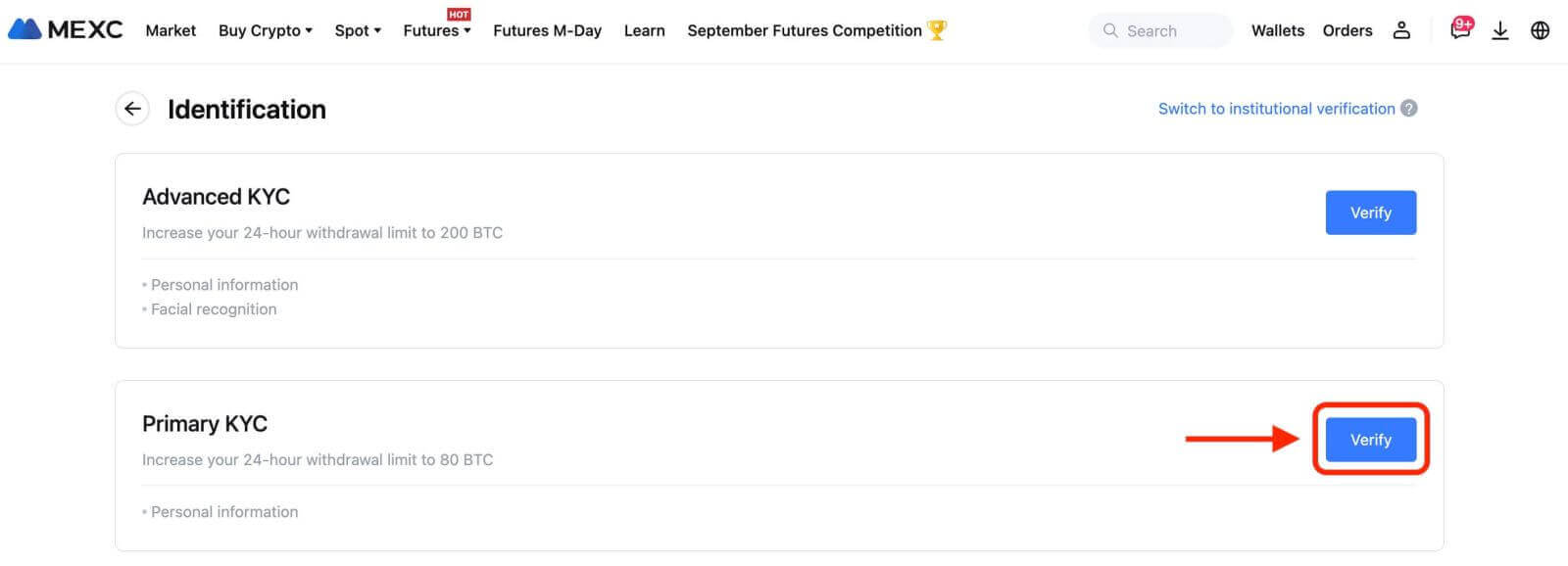
3. Välj din nationalitet för ID och ID-typ.
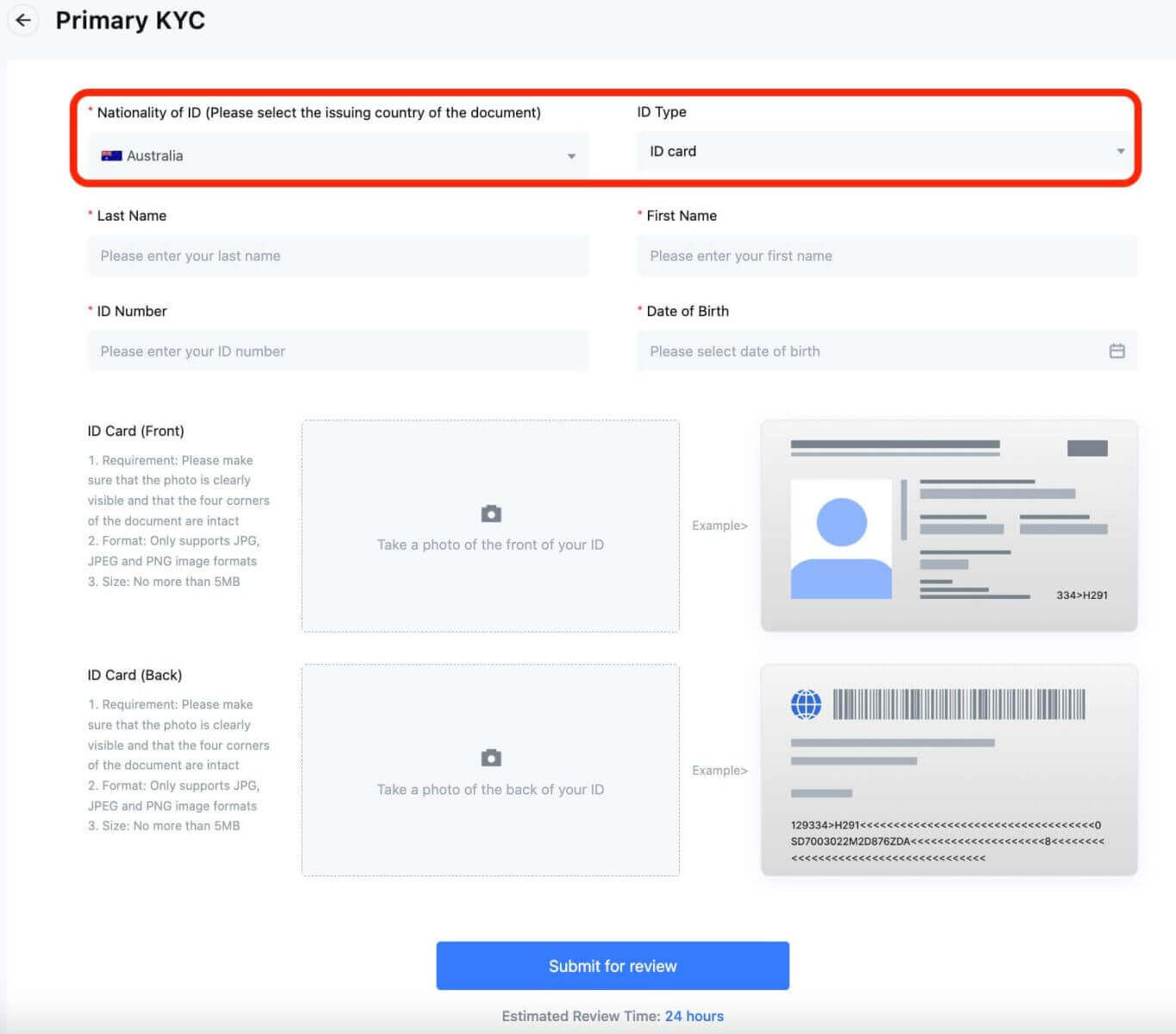 4. Ange ditt namn, ID-nummer och födelsedatum.
4. Ange ditt namn, ID-nummer och födelsedatum.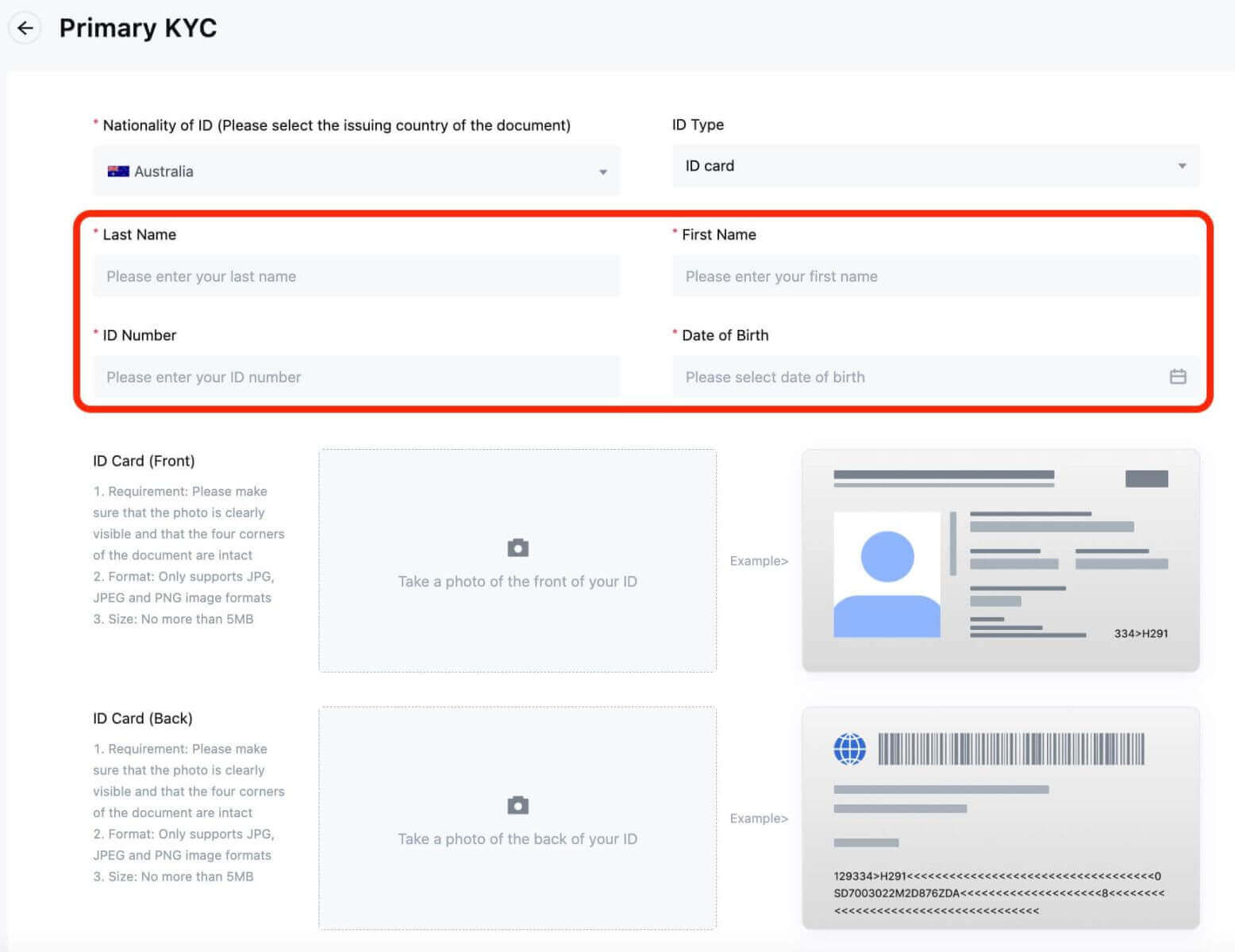
5. Ta foton av fram- och baksidan av ditt ID-kort och ladda upp dem.
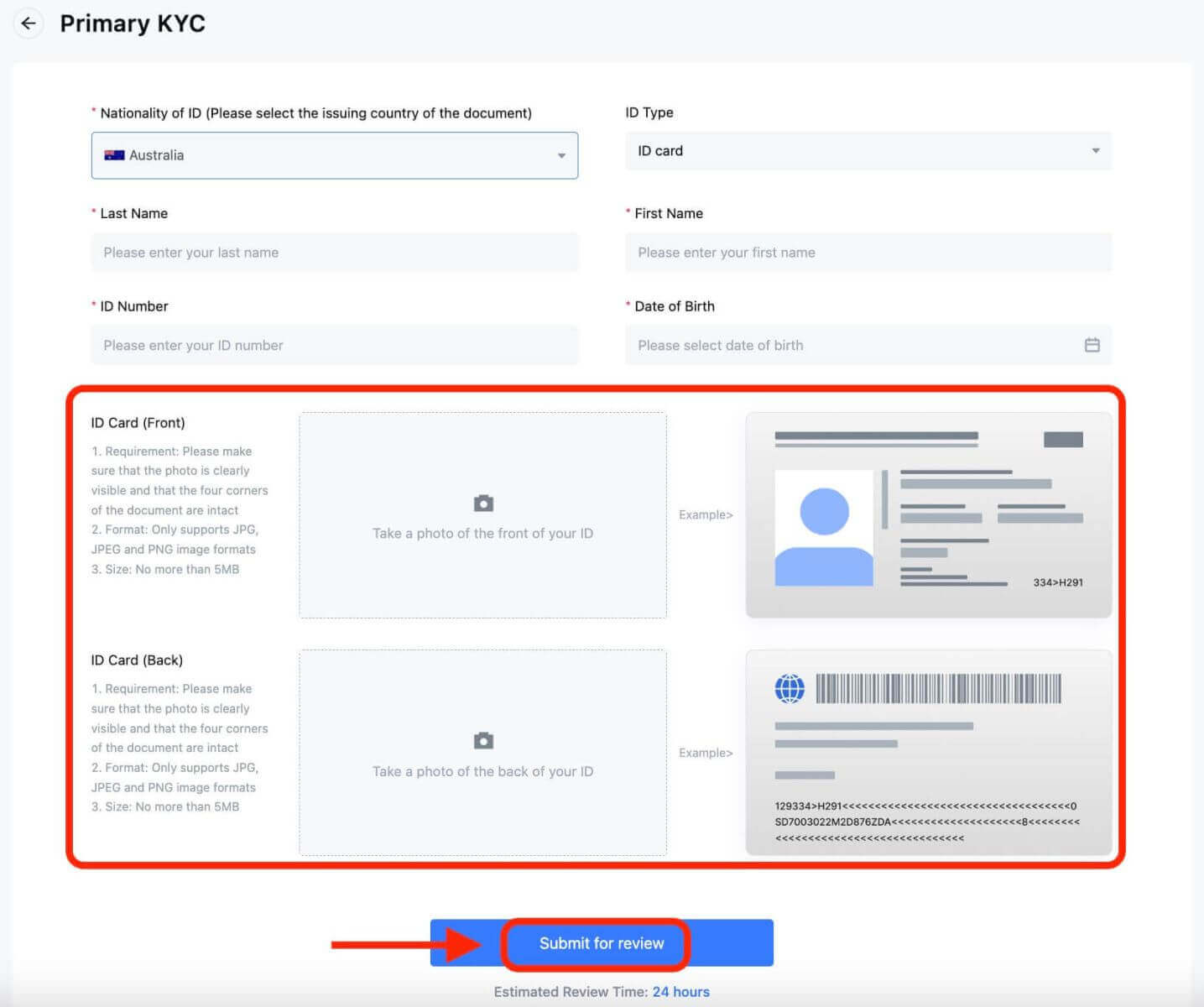
Se till att ditt foto är tydligt och synligt och att alla fyra hörn av dokumentet är intakta. När du är klar klickar du på [Skicka för granskning]. Resultatet av den primära KYC kommer att vara tillgänglig om 24 timmar.
Advanced KYC on MEXC
1. Logga in på MEXC:s webbplats och ange ditt konto.
Klicka på användarikonen i det övre högra hörnet - [Identifiering].
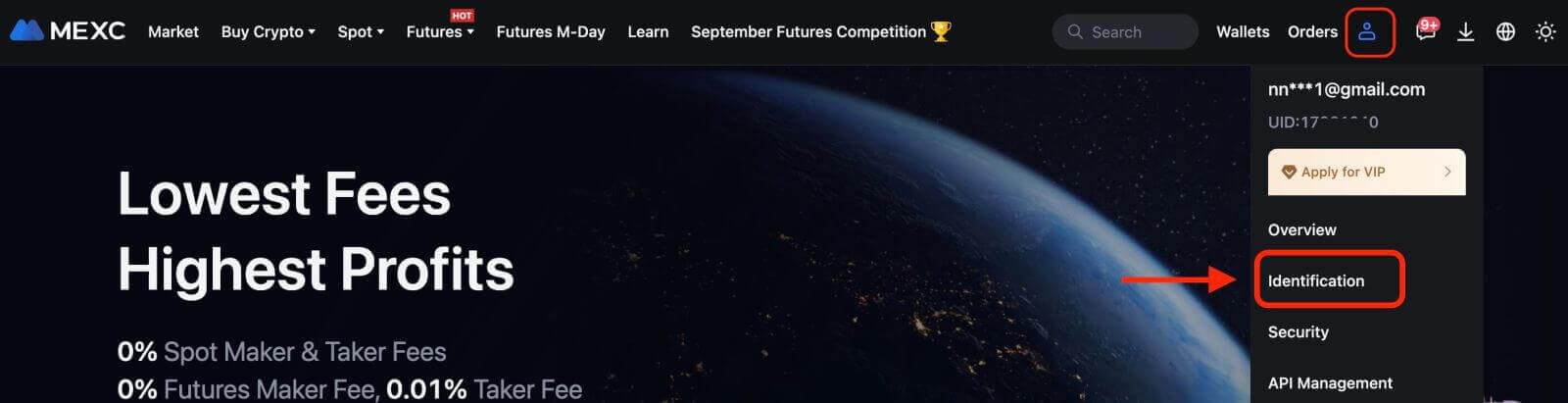
2. Klicka på [Verifiera] bredvid "Advanced KYC".
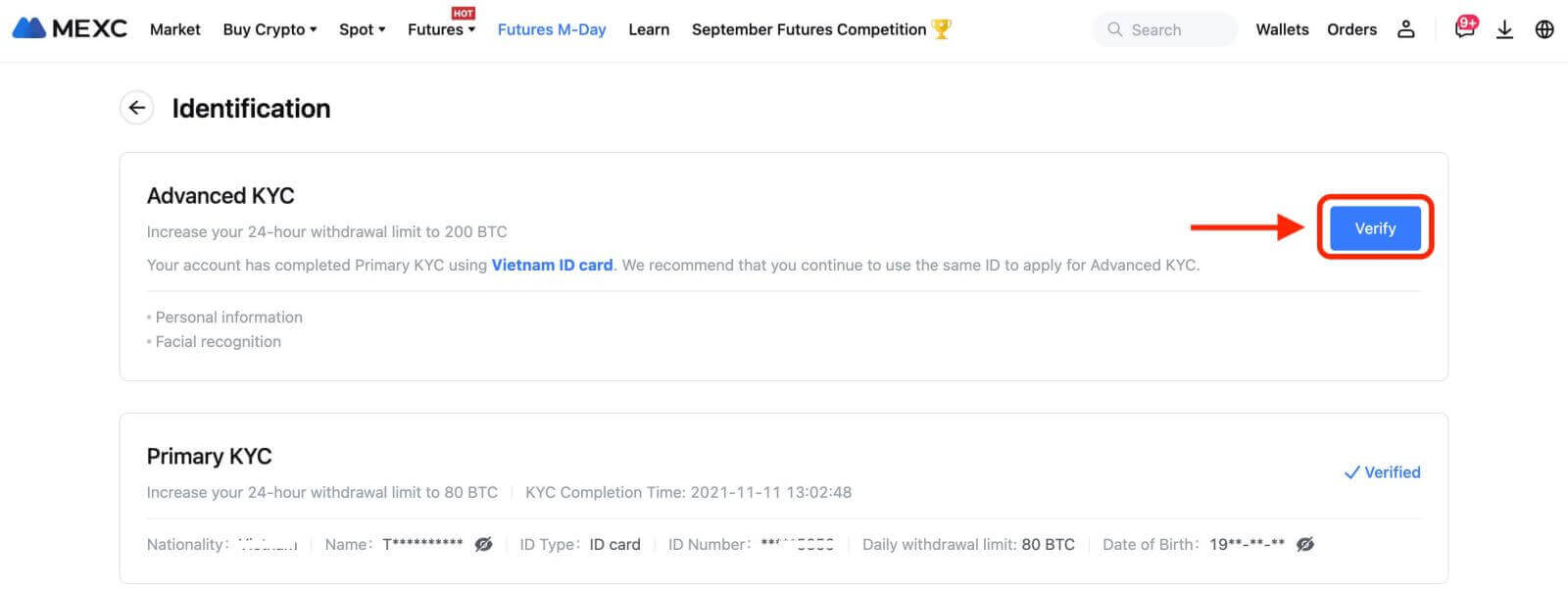
3. Välj din nationalitet för ID och ID-typ. Klicka på [Bekräfta].
Observera att: om du inte har slutfört din primära KYC, måste du välja din nationalitet för ID och ID-typ under avancerad KYC. Om du har slutfört din primära KYC, kommer som standard nationaliteten för ID du valde under primär KYC att användas, och du behöver bara välja din ID-typ.
4. Markera rutan bredvid "Jag bekräftar att jag har läst sekretessmeddelandet och ger mitt samtycke till behandlingen av mina personuppgifter, inklusive biometri, enligt beskrivningen i detta samtycke." Klicka på [Nästa].
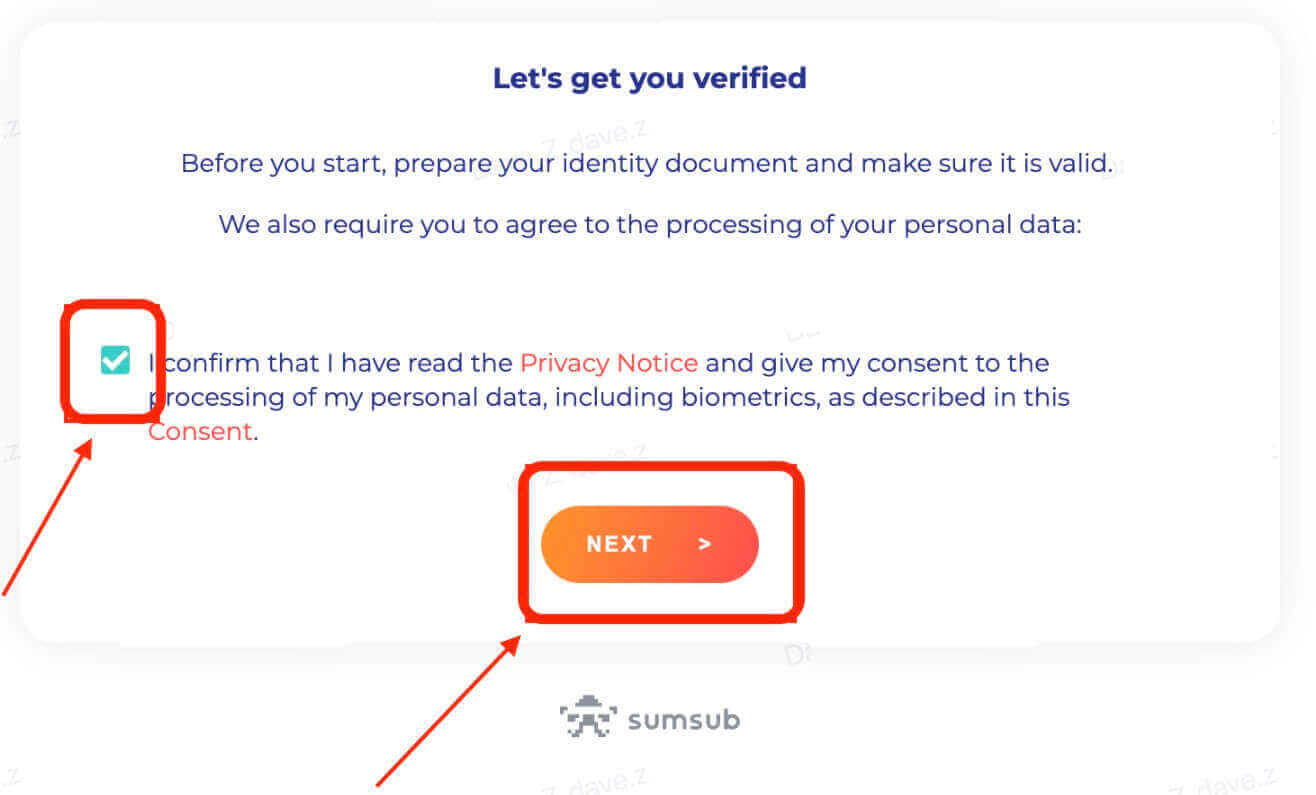
5. Ladda upp bilderna enligt kraven på webbsidan.
Se till att dokumentet visas helt och att ditt ansikte är tydligt och synligt på bilden.
6. Efter att ha kontrollerat att all information är korrekt, skicka in den avancerade KYC.
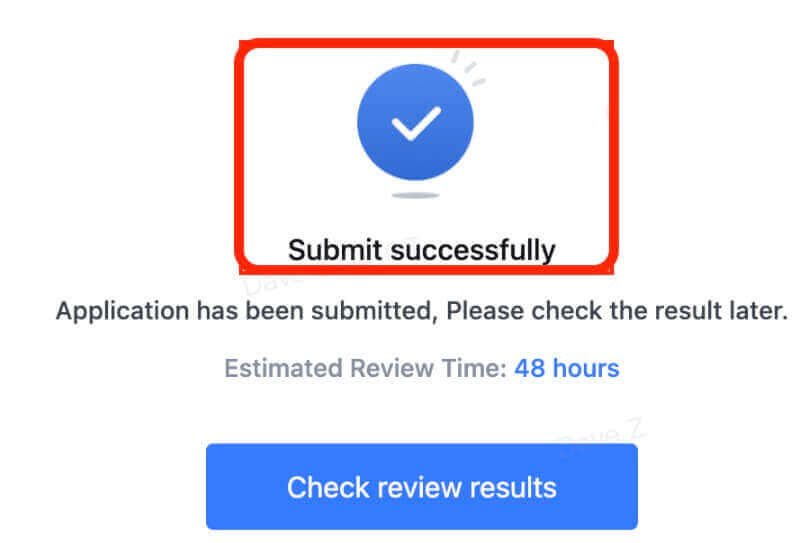
Resultatet kommer att göras tillgängligt inom 48 timmar. Vänta tålmodigt.
Vanliga fel under den avancerade KYC-processen
- Att ta otydliga, suddiga eller ofullständiga bilder kan resultera i misslyckad avancerad KYC-verifiering. När du utför ansiktsigenkänning, ta av din hatt (om tillämpligt) och vänd mot kameran direkt.
- Advanced KYC är ansluten till en tredje parts offentliga säkerhetsdatabas, och systemet utför automatisk verifiering, som inte kan åsidosättas manuellt. Om du har särskilda omständigheter, såsom ändringar i hemvist eller identitetshandlingar som förhindrar autentisering, vänligen kontakta kundtjänst online för råd.
- Varje konto kan endast utföra avancerad KYC upp till tre gånger per dag. Se till att den uppladdade informationen är fullständig och korrekt.
- Om kameratillstånd inte beviljas för appen kommer du inte att kunna ta bilder av din identitetshandling eller utföra ansiktsigenkänning.
Hur man återställer MEXC-lösenord
Om du har glömt ditt MEXC-lösenord eller behöver återställa det av någon anledning, oroa dig inte. Du kan enkelt återställa den genom att följa dessa enkla steg:Steg 1. Gå till MEXC-webbplatsen och klicka på knappen "Logga in/registrera dig", som vanligtvis finns i det övre högra hörnet på sidan.
Steg 2. På inloggningssidan, klicka på "Glömt lösenord?" länken under knappen Logga in.
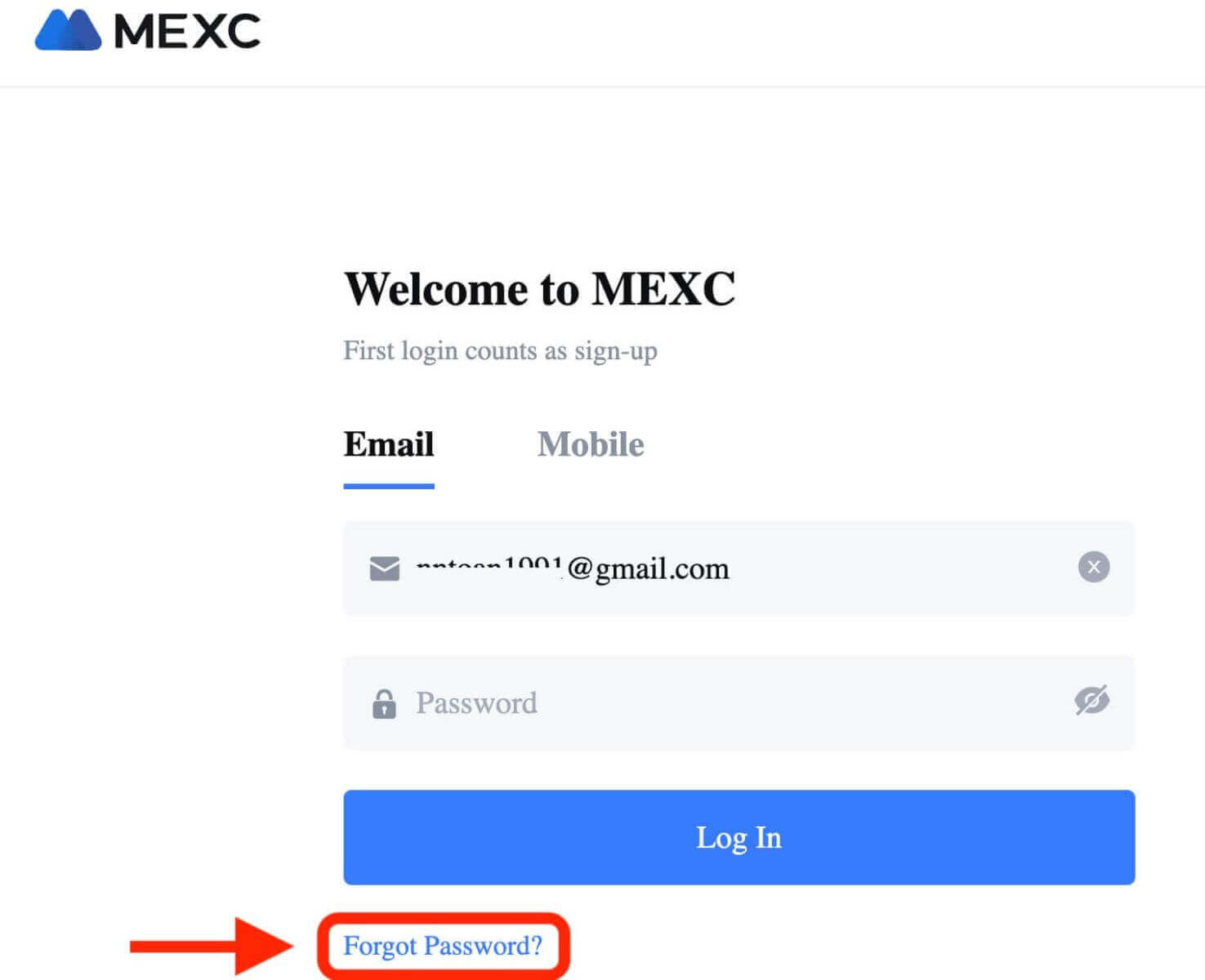
Steg 3. Ange e-postadressen eller telefonnumret som du använde för att registrera ditt konto och klicka på knappen "Nästa".
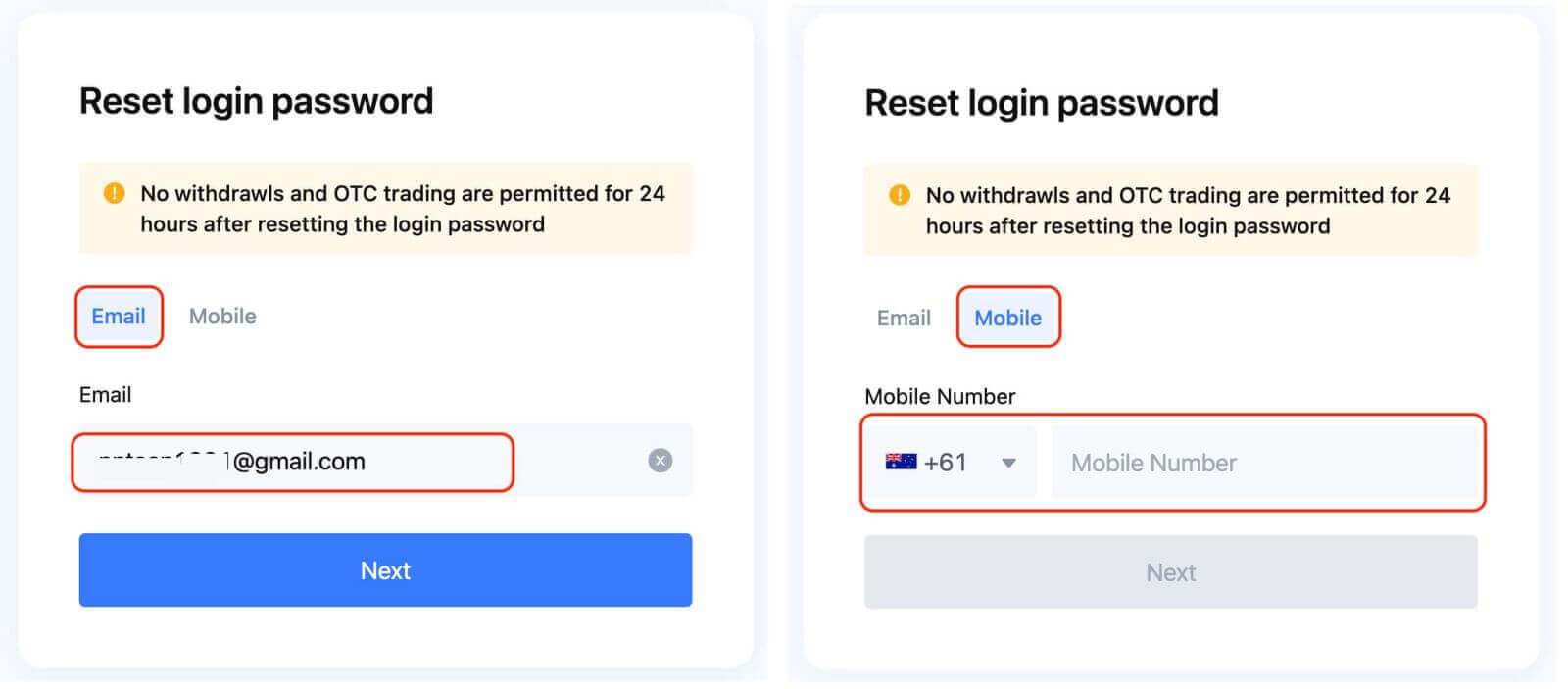
Steg 4: Som en säkerhetsåtgärd kan MEXC be dig att slutföra en CAPTCHA för att verifiera att du inte är en bot. Följ instruktionerna för att slutföra detta steg.
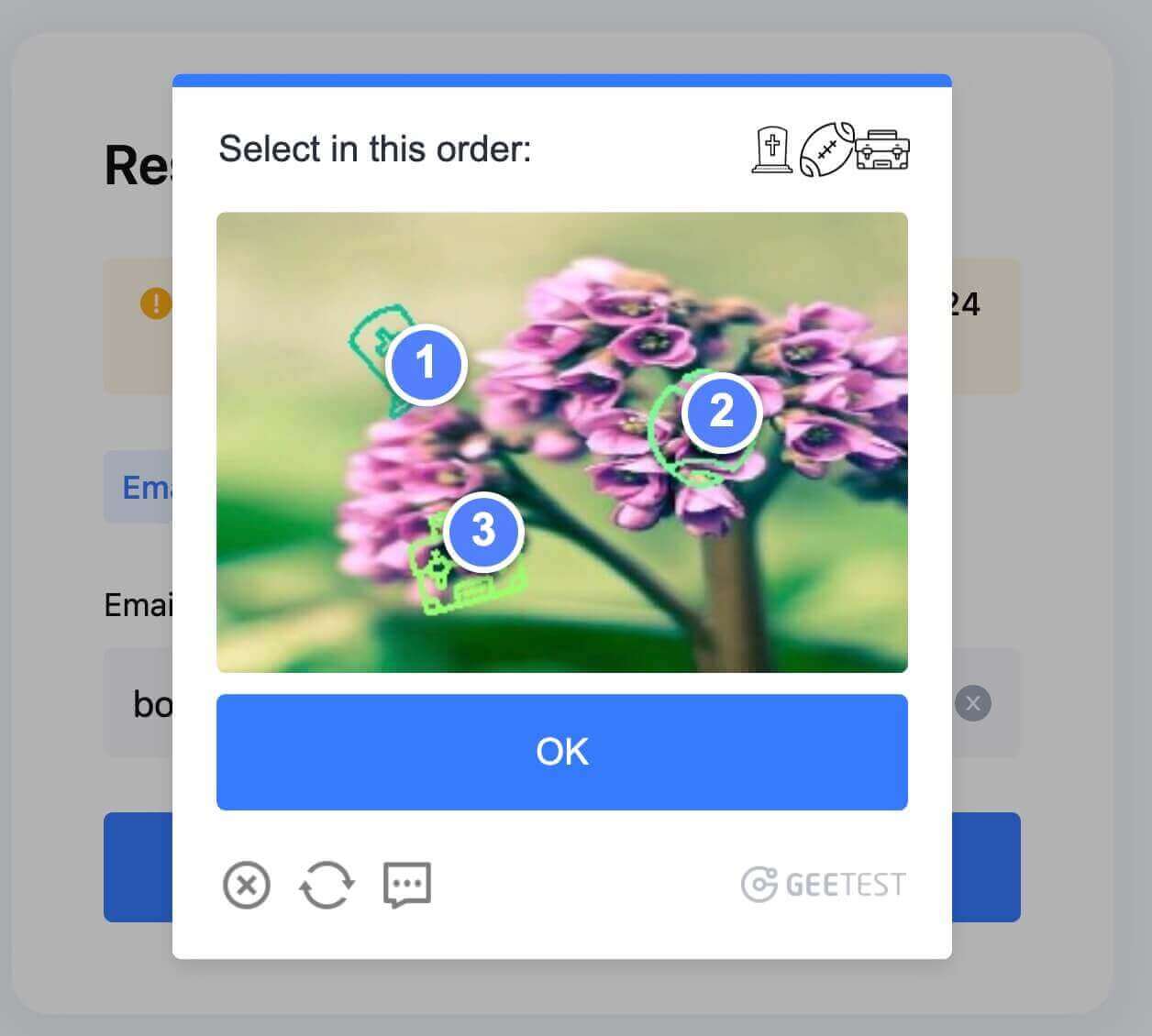
Steg 5. Klicka på "Hämta kod" och kontrollera din e-postkorg efter ett meddelande från MEXC. Ange verifieringskoden och klicka på "NÄSTA".
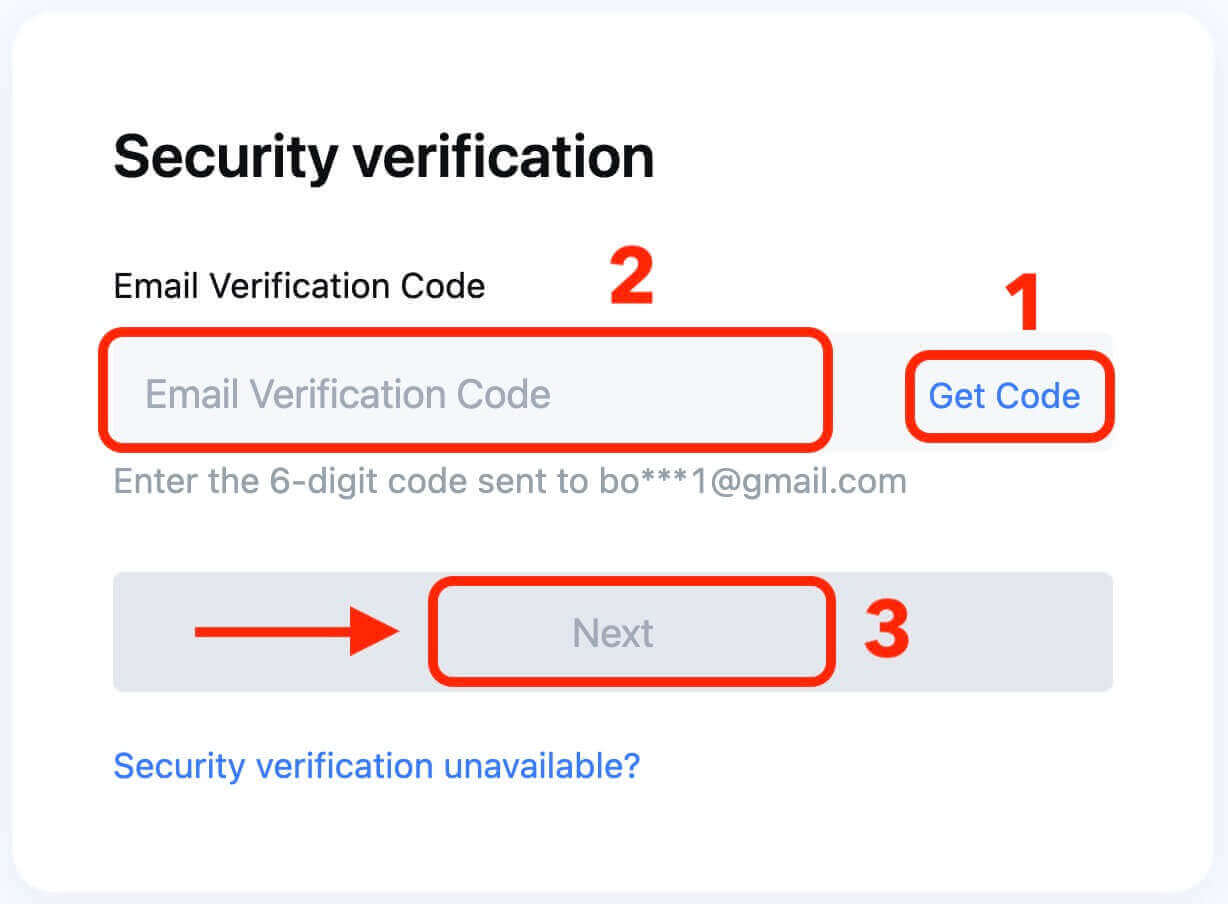
Steg 6. Ange ditt nya lösenord en andra gång för att bekräfta det. Dubbelkolla för att säkerställa att båda posterna matchar.
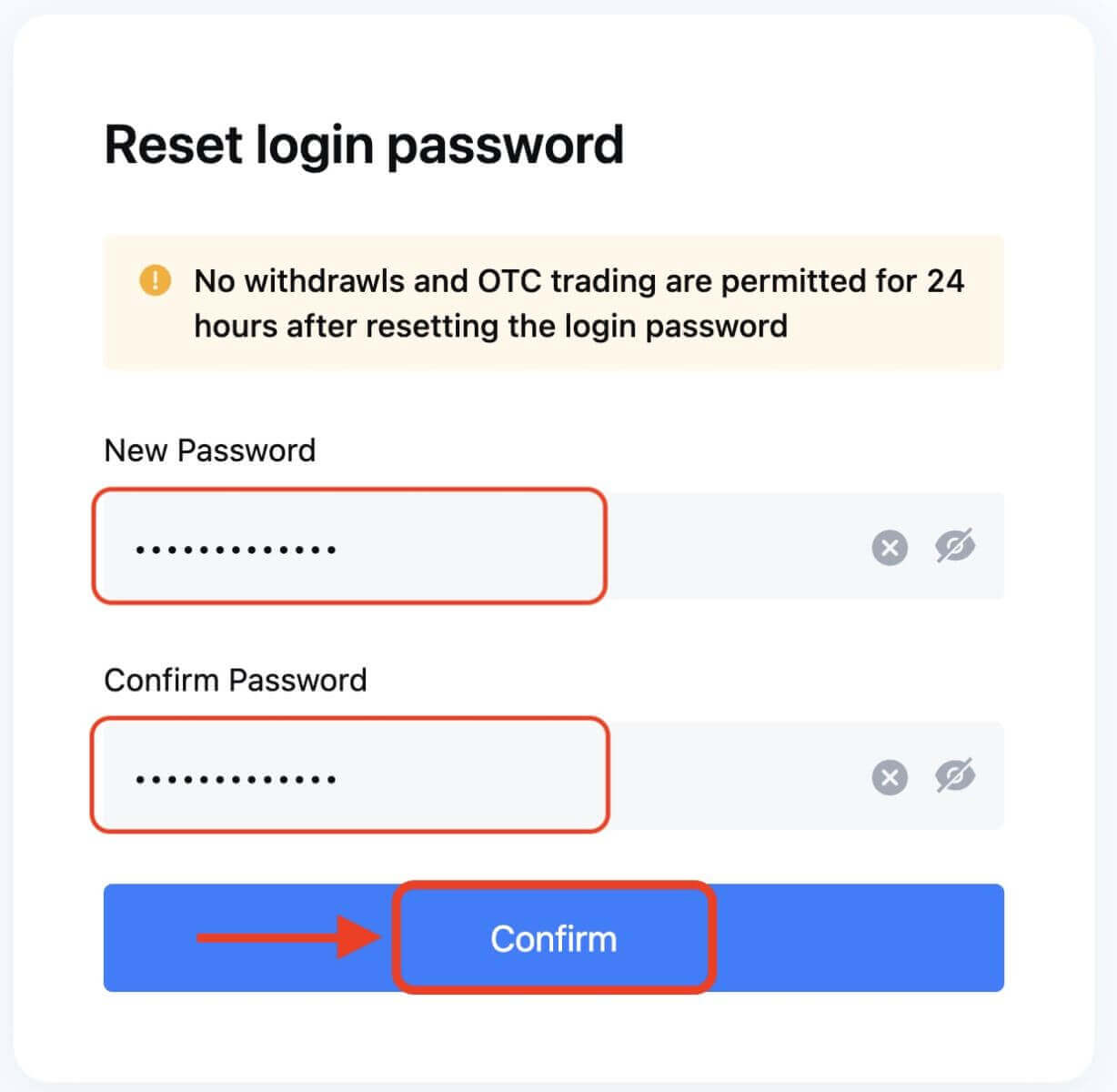
Steg 7. Du kan nu logga in på ditt konto med ditt nya lösenord och njuta av handel med MEXC.


